Диктофон на iPhone, iPad и Mac: как улучшить качество голосовых заметок одним нажатием
Обновленное приложение Диктофон с выходом iOS 14, iPadOS 14 и macOS 11.0 Big Sur получило совершенно новую функцию, которая была разработана для улучшения качества звука записей, в том числе и существующих. В этом материале мы расскажем, как использовать функцию улучшенной записи голосовых заметок на iPhone, iPad и Mac.
♥ ПО ТЕМЕ: Новое в iOS 14: Как на iPhone и iPad спрятать ненужные страницы с приложениями с домашнего экрана.
Улучшение записи в Диктофоне на iPhone, iPad и Mac
Как упоминалось ранее, функция Улучшение записи была добавлена в приложение Диктофон на iPhone, iPad и Mac с обновлениями iOS 14, iPadOS 14 (подробный обзор новых функций) и macOS Big Sur (подробный обзор). Эти продукты были предварительно представлены во время презентации Apple на WWDC 22 июня 2020 года.
Apple так описывает эту функцию:
«Популярное приложение для записи звука от Apple получает новые возможности при создании записей. Новая функция Улучшение записи позволяет улучшать качество звука ваших записей одним касанием».
Мы пошагово расскажем вам, как использовать функцию улучшения записи голосовых заметок и повысить качество ваших записей.
♥ ПО ТЕМЕ: Новое в iOS 14: Как быстро искать нужные смайлики эмодзи в iPhone по названию.
Как улучшать качество звука голосовых заметок в Диктофоне на iPhone, iPad и Mac?
1. Откройте приложение Диктофон
2. Начните новую аудиозапись или выберите одну из ранее сохраненных записей в списке, чтобы отобразить ее параметры. Затем нажмите на кнопку меню из трех точек на левой стороне под записью.
3. Во всплывающем меню выберите «Править запись».
4. Коснитесь значка «Улучшить запись» (изображена «волшебная» палочка) в левом верхнем углу интерфейса.
5. Нажмите «Готово», чтобы сохранить изменения.
Фактически, это все, что вам надо сделать. Затем с помощью функций машинного обучения устройство уже само будет делать все возможное для сведения к минимуму фонового шума и максимального снижения реверберации в помещении. В зависимости от качества звучания вашего источника записи вы можете увидеть незначительные или существенные различия после применения функции улучшения записи. Имейте в виду, что это функция неразрушающего редактирования – вы можете легко вернуться к исходной записи, отменив выбор значка
Функция улучшения записи недоступна в голосовых заметках для Apple Watch. Ничего особенного в этом нет, потому что приложение watchOS имеет ограниченные возможности записи аудио.
♥ ПО ТЕМЕ:
В iOS 14 вверху экрана загорается то зеленый, то оранжевый индикатор: для чего они нужны?
Кому может понадобиться улучшенная запись в голосовых заметках?
Многие журналисты регулярно используют встроенный Диктофон на устройствах Apple, чтобы фиксировать свои мысли, проводить быстрые интервью, которые можно позже обработать, и так далее. Качество звука в приложении Диктофон отличное, особенно на iPhone, благодаря наличию нескольких микрофонов.
Качество звука в приложении Диктофон отличное, особенно на iPhone, благодаря наличию нескольких микрофонов.
♥ ПО ТЕМЕ: Постучать по крышке Айфона – сделать скриншот: как привязать действия к касанию задней части корпуса iPhone.
Другие улучшения Диктофона
Обновления программного обеспечения iOS 14, iPadOS 14 и macOS 11.0 Big Sur привносят несколько других улучшений качества работы в приложение Voice Memos. Теперь оно базируется на фреймворке Apple Catalyst для обеспечения равенства функций на разных платформах. Например, вы можете упорядочить свои записи по папкам или пометить их в качестве избранных, чтобы быстро получить к ним доступ позже.
С новой функцией Smart Folders вы можете настроить голосовые заметки для автоматической организации ваших записей. Например, система может группировать записи с Apple Watch, недавно удаленные записи и избранное. Если вы используете голосовые заметки на регулярной основе, автоматическая группировка записей значительно упрощает их организацию.
Смотрите также:
Голосовые сообщения в Apple Watch: как создавать и отправлять
Как известно, Apple Watch не имеют клавиатуры на экране, зато они позволяют отправлять голосовые сообщения. «Умные часы» в состоянии отвечать на устные команды, так как в них встроен микрофон. Голосовой помощник Siri является посредником между вами и тем, что вам нужно выполнить.
Как отправить голосовое сообщение в Apple Watch?
Начиная с третьей WatchOS смарт-часы не спрашивают, как это было раньше, что предпочтительнее пользователю – отправить сообщение в виде записи с голосом или текста. Теперь то, что вы говорите, автоматически печатается в буквенном виде. Но возможность записывать аудиодорожки не пропала, достаточно найти опцию в программе Apple Watch и поменять на другую.
Фото: запись на диктофонКак настроить голосовые сообщения:
- На iPhone зайдите в приложение часов.
- Тапните на графу «Сообщения».
- Перейдите в раздел «Надиктованные сообщения».

- Здесь будет выбор из трех опций. «Конспект» отправляет только распознанный текст, сказанный вами. «Аудио» передает голосовые дорожки указанному адресату. Третья функция отвечает и за то, и за другое – перед отправкой Siri спрашивает (как и раньше), в каком формате необходимо доставить сообщение. Нам нужна вторая опция – «Аудио». Кликните по ней.
После того как пользователь выберет один из параметров, он всегда будет стоять по умолчанию при диктовке текста и следующей отправке SMS.
Как создать новое сообщение через iMessage?
С видами сообщений разобрались, теперь о том, как их создать:
- на часах Watch запустите приложение «Сообщения»;
- находясь в программе, удерживайте палец на экране;
- появится окно, предлагающее создать новое сообщение. Тапните по окошку;
- выберите адресата, кому хотите отправить SMS;
- затем нажмите на появившееся поле с текстовым сообщением;
- как было сказано выше, клавиатуры на часах нет, поэтому здесь пользователю предлагают на выбор набор стандартных фраз, типа «Привет!» и «Как дела?».
 В левом верхнем углу коснитесь значка микрофона;
В левом верхнем углу коснитесь значка микрофона; - запишите голосовую аудиодорожку и кликните на «Отправить».
Статья по теме: что можно сделать с помощью приложения iMessage в Apple Watch и как им пользоваться?
При помощи Apple Watch легко отвечать или отправлять сообщения, не отвлекаясь от дел. За это отвечает функция «Диктовка», преобразовывающая услышанную речь в текстовое сообщение. Также каждый пользователь может отправить с Apple Watch голосовое сообщение, правильно настроив часы.
Роман Владимиров, эксперт по товарам Apple, менеджер компании pedant. ru. Консультант сайта appleiwatch.name, соавтор статей. Работает с продукцией Apple более 10 лет.
ru. Консультант сайта appleiwatch.name, соавтор статей. Работает с продукцией Apple более 10 лет.
Полный обзор watchOS 6! 30 нововведений для твоих Apple Watch!
Здравствуйте, уважаемые читатели сайта Uspei.com. Каждый год я жду выхода новой Watchos больше, чем собственный день рождения, просто потому ,что надеюсь, что Apple придумает что-нибудь такое ради, чего расставание со смарт-часами будет заставлять меня грустить. Ну и главное пожелание — чтобы они были более обособленным от iPhone девайсом.
Давайте разбираться, что было добавлено в шестом поколении. И начнем мы конечно же с часовой составляющей. Возможность устанавливать циферблаты сторонних разработчиков — пожалуй, самая ожидаемая фича, которую ждут владельцы Apple Watch. Увы, но не в этом поколении, но завезли 6 новых циферблатов.
Первый — Калифорния. Напоминает эксклюзивный циферблат линейки Эрме, но для нищих, то есть без лейбы. Имеет всего четыре цвета стиля. Шесть вариантов настройки отображения цифр, включая довольно экзотические арабский и хинди. Два стиля.
Два стиля.
Полноэкранный позволяет установить только два расширения, а круг, напоминающий крутой инфограф, появившийся эксклюзивно в четвертой серии, позволяет установить пять расширений. Дальше градиент. Основная идея — минимализм, главная фишка — граница градиента в виде секундой стрелки, есть еще два дополнительных стиля отображения границ.
Вариантов цвета — целая палитра. Полноэкранный стиль не подразумевает установку расширений, круглый — рассчитан на пять слотов. Получается менее загруженным чем инфограф. Солнечный мне показался на презентации одним из самых интересных и замороченных.
Главная идея — при прокручивании Digital Crown часы будут демонстрировать положения солнца и отклонение от текущего времени. Если нажать на коронку — отобразится актуальное время. Второй стиль предполагает цифровой вид отображения времени.
Циферблат рассчитан на четыре расширения. Модуль компактный вобрал в себя функцию аналоговых часов, хотя есть и цифровой вариант, и информативность модульного циферблата. Цветов море, но расширения всего 3, один из которых будет довольно подробным.
Цветов море, но расширения всего 3, один из которых будет довольно подробным.
Двух-цифровой отдаленно напоминает эксклюзивный циферблат найк, но уже без возможности сделать вариант с расширениями. Цифровой минимализм. Время можно увидеть за километр. Вариантов отображения три — но пользоваться, скорее всего, будете только одним, западно-арабским, который понимаете. Одно-цифровой тоже интересный, по сути, это аналоговые часы с цифровым отображением текущего часа на фоне.
Как и в одно-цифровом, расширений нет от слова совсем, есть много цветов, два стиля, а из отображения фона для простого русского человека еще может зайти римский. Из проблем первой беты в этой части стал баг, не позволяющий осуществить менеджмент циферблатов в приложении Watch, потому что кнопка «Изменить! не нажимается.
При смене языка на английский все работает. Не критично, но ждем исправления в будущих бетах. Центр уведомлений и пункт управления изменений не получили, а поэтому переходим к приложениям.
Это означает то, что приложения можно устанавливать прямо из часов, без iPhone. Выводится вся основная информация о приложении — скриншоты, описание, отзывы, обновления и так далее. На данный момент магазин представляет собой список избранных приложений.
Если нажать, пока еще, не локализованную кнопку See all, то вы увидите дополнительный список оптимизированных программ. Их тоже на данный момент очень мало. Есть еще вкладка «Take a moment», своеобразные эоловые тренды. Чтобы не заблудиться в двух десятках приложений в топе списка есть Поиск.
Искать можно голосом, напомню, что язык ввода можно настроить глубоким нажатием, а также от руки рисую буквы на специальной площадке. На русском языке эта штука пока не работает. И это баг беты, а не фича. Потому, что в английском системном языке все работает отлично.
Еще, как и в мобильном App Store, добавили вкладку с аккаунтом.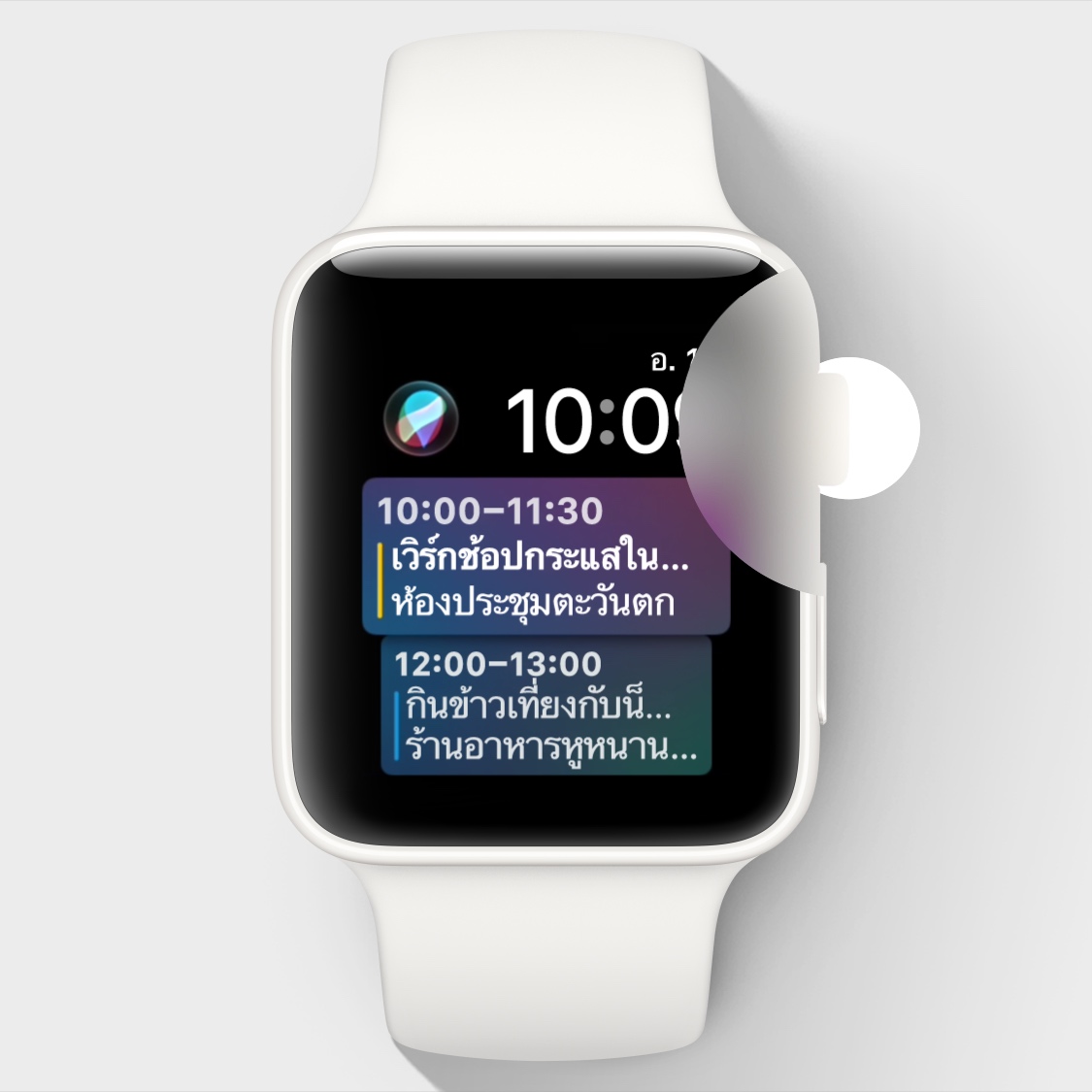 Тут есть список всех, когда либо скачиваемых вами приложений, а также поиск по этой помойке несбывшихся надежд. Толковых приложений реально мало. Во вкладке обновления будут отображаться новые версии приложений, если вы отключили их автоматическое скачивание в настройках.
Тут есть список всех, когда либо скачиваемых вами приложений, а также поиск по этой помойке несбывшихся надежд. Толковых приложений реально мало. Во вкладке обновления будут отображаться новые версии приложений, если вы отключили их автоматическое скачивание в настройках.
Хочу обратить внимание на то, что на данный момент приложения для Watchos не стали более независимыми от iPhone. Появилась лишь возможность установки без смартфона. Тот же Nike Run Club после установки, по прежнему, требует осуществить первую настройку в приложении на часах и это бесит. Но этот момент, как я понимаю, висит на совести разработчиков.
Руки вроде как развязаны. Ждем новых качественных приложений и обновление старых. Еще из позитивного для разработчиков — можно создавать приложения только для Apple Watch, не делая версию под iPhone. Раньше такого не было.
Пройдемся по приложениям. Из новинок — калькулятор. О да, наконец-то. Даже на iPad до сих пор такого нет. Эксклюзив.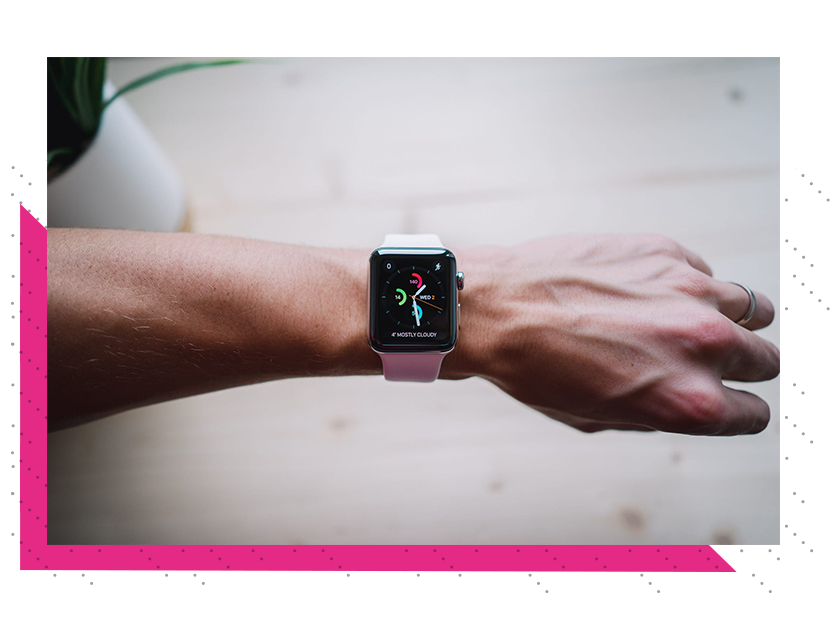 Калькулятора реально не хватало. Вместо процентов по долгому тапу, можно интегрировать кнопку для расчета чаевых.
Калькулятора реально не хватало. Вместо процентов по долгому тапу, можно интегрировать кнопку для расчета чаевых.
Работает просто — выбираем процент чаевых и выбираем количество людей, которые с вами приняли пищу, трапезничали. В конце отобразится итоговая сумма и количество денежек, которые надо отстегнуть каждому любителю вкусно покушать.
Следующее приложение ШУМ. Оно в режиме реального времени определяет текущий уровень шума в децибелах. При его высоких значениях и постоянном воздействии можно повредить слух. О каждом уровне шума детально расписано в меню Подробнее.
Также предупреждают о том, что вода и ветер вносят помехи. Полезность приложения в том, что пройдя в настройки, можно активировать уведомления, которые будут приходить даже, когда вы не пользуетесь смартфоном. Порог настраивается.
К примеру, если уровень шума превышает 100 дб на протяжении 3 минут в день, часики попросят перейти в более тихое место, иначе слух может быть поврежден.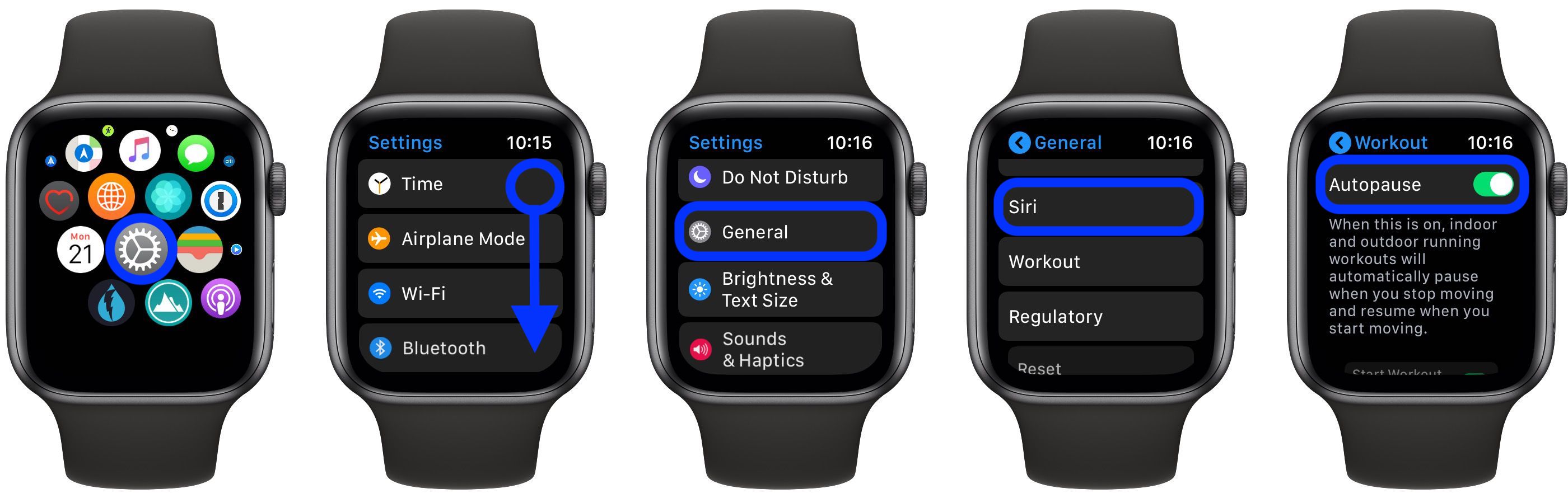 На концертах можете отрубать, вы же билеты купили, чего расстраиваться. Apple обещает, что Аудиозаписи и звуки не будут сохраняться и передаваться третьим лицам.
На концертах можете отрубать, вы же билеты купили, чего расстраиваться. Apple обещает, что Аудиозаписи и звуки не будут сохраняться и передаваться третьим лицам.
Диктофон. Как я этого ждал. И платить за сторонний софт не надо и шпионить можно. Запись ведется, даже тогда когда вы свернули программу. Единственное, что выдает приложение — иконка в верхнем углу циферблата.
Полученные записи можно прослушать на часах и тут запрятана важнейшая функция watchOS 6 — теперь любой медиаконтент, в любом приложении на часах, можно прослушивать через динамики. Громкость регулируется вращением Digital Crown.
Есть и кнопка AirPlay для подключения гарнитуры. Перемотка работает только на 15 секунд вперед или назад. Дополнительное меню позволяет удалить запись. Записи также можно удалять прямо из списка свайпом.
На данный момент записи не синхронизируются с облаком и их нельзя перекинуть на iphone. Но это из-за беты. К сентябрьскому релизу будет синхронизация и возможность видеть записи диктофона хранящиеся в облаке.
Появилось новое приложение Аудиокниги. Опять же, для того, чтобы в списке оказались книги, необходимо открыть приложение Watch и в разделе Аудиокниги добавить файлы из медиатеки в айфон. Тут же есть опции автоматической закачки книг на часы, когда есть свободное место, из разделов «Читаю сейчас» и «Хочу прочесть.» Интерфейс приложения аналогичен тому, что мы разбирали в диктофоне.
Следующее приложение разработано специально для женщин — отслеживание менструального цикла.Как видите, Apple WAtch, опять же требуют настройку на iPhone, вот тебе и независимые приложения.
Вкратце о приложении, после базовой настройки, как и в любом другом женском календаре, лучшая половина человечества отмечает симптомы и половую активность, критические дни и прочие нюансы женской части и получает прогноз по благоприятным, неблагоприятным и красным дням календаря.
Приложение для Apple Watch дублирует практически все функциональные возможности этого раздела здоровья.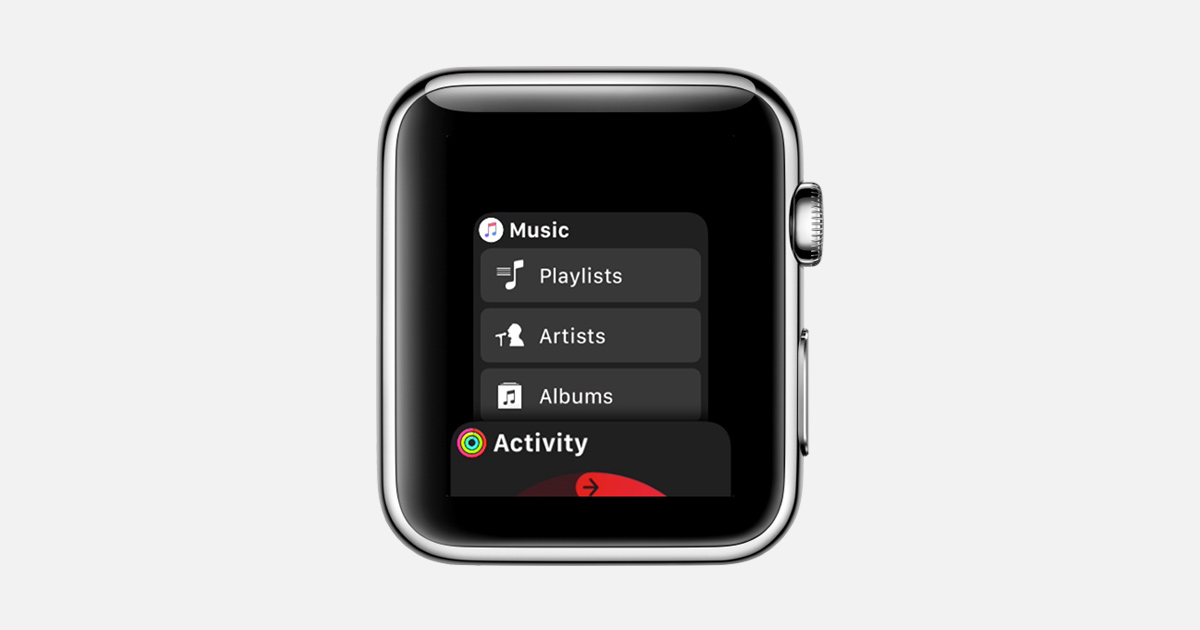 Никаких дополнительных плюшек, кроме удобства, нет, так что, у кого есть часы — здорово, у кого нет — приложение здоровье на iPhone и в путь. В приложении Активность на часах добавили только экран с наградами. Сюда собрали все ваши ценные медальки.
Никаких дополнительных плюшек, кроме удобства, нет, так что, у кого есть часы — здорово, у кого нет — приложение здоровье на iPhone и в путь. В приложении Активность на часах добавили только экран с наградами. Сюда собрали все ваши ценные медальки.
Открыв медальку вы можете, как и на iPhone, посмотреть ее значение и дату, когда достигли и сколько раз. В мобильном приложении появились тренды, о которых я рассказывал в полноформатном обзоре iOS 13. На смартфоне это не реализовали.
В этот раз в Siri, помимо улучшенного голоса, недоступного на русском языке, для Apple Watch добавили очень полезную опцию — ассистент научился отображать полный список веб-страниц, найденных по запросу. И вы можете открывать эти страницы. Они адаптированы под чтение на часах и даже отражаются страницы и ссылки, по которым можно переходить.
Правда, ролики в Ютубе не воспроизводятся. Зачатки браузинга появились еще в Watchos 5, но вот поиск в ГУГЛ через Сири, стал реально интереснее.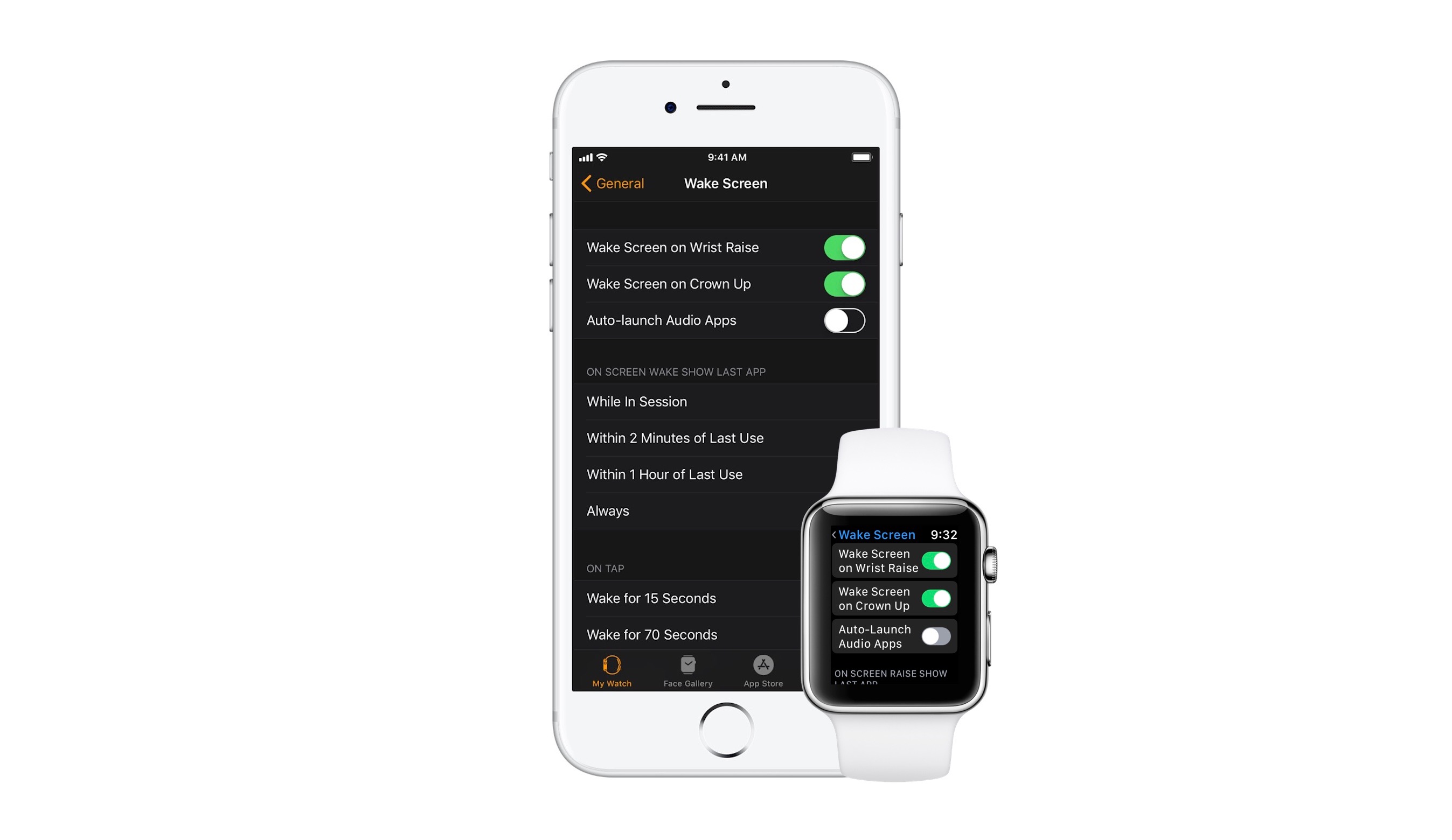 А если в конце списка нажать кнопку «Показать результаты» и вовсе откроется подобие браузера и айда лазать в интернете с 44 мм дисплея.
А если в конце списка нажать кнопку «Показать результаты» и вовсе откроется подобие браузера и айда лазать в интернете с 44 мм дисплея.
В штатном приложении «Напоминания» слегка освежили иконку и интерфейс главного меню. Функция «Исполняется», которая является плеером, дублирующим все то, что воспроизводится на iPhone, получила свежую иконку. Вкладка настройки тоже была перелопачена.
Имя пользователя и аватар вынесли в топ. Меню не интерактивное. Универсальный доступ, как и на iPhone с iOS 13, вынесли в отдельное меню. Функция колокольчики спряталась в звуках и тактильных сигналах. Она позволяет каждый час или пол часа оповещать владельца вибрацией и чириканьем.
Рядом есть функция «Время тактильно», которая будет передавать текущее время вибрацией. Есть несколько типов. Параметры всех приложений собрали на дне «Настроек». В App Store есть важные пункты по автоматическому скачиванию встроенных покупок и новых версий приложений. Их можно отключать.
Вынесены настройки штатных приложений акции, здоровье, погоды, тренировок, часов и шум. Слегка изменилась анимация при установке часов на зарядку. Поменялся интерфейс звонилки. Экран больше не прокручивает. Кнопка ответа на вызов стала крупнее. Иконка без звука пока не работает. Варианты ответа через Imessage интегрировали в отдельную кнопку.
Слегка изменилась анимация при установке часов на зарядку. Поменялся интерфейс звонилки. Экран больше не прокручивает. Кнопка ответа на вызов стала крупнее. Иконка без звука пока не работает. Варианты ответа через Imessage интегрировали в отдельную кнопку.
В приложении Watch на iPhone из вкладки App Store сделали банальную заглушку. Есть возможность перейти в мобильный App Store с разделом приложений для Apple Watch, как и раньше. Из прочего — разработчики получат новые API, подробнее об этом почитайте на сайте Apple, а также появилась совместимость с кардиотренажерами Octane Fitness, TRUE Fitness и Woodway.
Стоит ли устанавливать бету для разработчиков на часы сейчас — ответ однозначный НЕТ. Проблему с окирпичиванием решили. Но прошивка сырая, пусть и довольно стабильная. Основная проблема не автономность, а скорость работы.
Очень много микрофризов и система работает частенько задумчиво. Но это нормально. Первая бета для разработчиков все таки. К сентябрю, когда состоится общедоступный релиз, допилят. Толковых приложений считанные единицы, а новые появляются и того реже.
Толковых приложений считанные единицы, а новые появляются и того реже.
Твитнуть
Поделиться
Поделиться
Отправить
Класснуть
Линкануть
Вотсапнуть
Запинить
Как записать видео и аудио с экрана iPhone и iPad
Иногда хочется поделиться не только скриншотами, но и видео с экрана своего устройства. И если на Mac «захватывать» экран умеет базовый QuickTime, то на iOS-девайсах скринкасты практически вне закона. Без «примочек» и/или дополнительного софта не видать нам видео с дисплея как своих ушей. В этой подборке я решил рассказать как сделать скринкаст на iPhone или iPad разными способами без использования дополнительных девайсов, передатчиков и плат.
Reflector – это простенький софт, доступный как на Windows-ПК, так и на Mac. Программа эмулирует Apple TV, благодаря чему на экран вашего компьютера посредством AirPlay выводится скринкаст c iPhone или iPad. Для этого необходимо лишь подключение ПК и устройства к одной wi-fi сети.
Reflector довольно хорошо подхватывает изображение с яблочного гаджета, но определенных подлагиваний в любом случае не избежать. Из личного опыта могу сказать, что тяжелые игры вроде Anomaly 2 и GTA San Andreas записать без провисаний FPS практически невозможно.
У Reflector есть две прекрасных особенности. Первая заключается в том, что при желании видео можно записать с рамкой, изображающей устройство. Это может избавить вас от лишних проблем при монтаже ролика.
Вторая прямо вытекает из принципа работы программы: по AirPlay подтягивается не только картинка, но и звук. Это качество особенно выгодно выглядит на фоне того, как работает софт для скринкаста на iOS устройствах: аудио записывается с динамика на диктофон. Но об этом позднее.
Итого в данном варианте нас ждут:
•Запись видео с рамкой
•Хорошая запись звука
•Провисания FPS
Reflector стоит $12.99 и работу свою выполняет на твердую четверку. На «потестить» девелоперы дают всего 10 минут записи. Купить программу можно на сайте разработчиков.
Купить программу можно на сайте разработчиков.
AirServer – более продвинутая утилита, с которой я познакомился лишь недавно. Возможность записи видео появилась только в 5-ой версии программы, но зато отрабатывает по полной.Принцип работы AirServer полностью идентичен Reflector. Но приложение определяет более продвинутая реализация.
Во-первых, в программе есть целый скоп настроек, которые помогут оптимизировать запись под свои условия, которые зависят от скорости вай-фай, мощности устройства и т.д.
Во-вторых, во время трансляции изображения AirServer показывает в верхнем правом углу уровень FPS, что помогает предупреждать «тормоза».
В-третьих, интерфейс приложения, хотя это субъективно: кому-то по душе придется и жестовое управление Reflector.
При базовых настройках AirServer автоматически подстраивает качество картинки под скорость интернет-соединения: итого пиксельность изображения вместо явных подлагиваний.
Стандартная лицензия на AirServer стоит $14. 99 и поддерживает до 3х активаций. Купить приложение можно на сайте разработчиков.
99 и поддерживает до 3х активаций. Купить приложение можно на сайте разработчиков.
Это уникальное и первоклассное решение для записи видео с экрана.
Запись изображения в обоих приложениях осуществляется одинаково:
1.Запускаем софт на компьютере
2.Подключаем ПК и iДевайс к одной wi-fi сети
3.На iPhone/iPad/iPod Touch вызываем ControlCenter и тэпаем по кнопке AirPlay, которая появится рядом с AirDrop
4.В Reflector пользуемся шорткеем (на Mac – Cmd+R), в AirServer нажимаем на кнопку Rec на ПК.
5.Полученное видео сохраняем в удобную папку.
DisplayRecorder – утилита из Cydia, которая прекрасно справляется со своими обязанностями за одним исключениями. В силу закрытости iOS приложение вынуждено записывать звук с помощью встроенного микрофона с динамика iДевайса. Это чревато низким качеством аудио и наличием посторонних шумов. За этим исключением софт прекрасный. Качество превосходное, тем более есть возможность сохранять видео в формате .mov без ограничений. В настройках включается функция выделения касаний экрана, фиксация ориентации и сжатие файла. И последний бонус – он способен напрямую выгружать видео на YouTube.
В настройках включается функция выделения касаний экрана, фиксация ориентации и сжатие файла. И последний бонус – он способен напрямую выгружать видео на YouTube.
Софт стоит $4.99 и оправдывает каждый цент своей цены.
Но без джейлбрейка никак.
Полгода назад в AppStore просочилось приложение xRec, работающее также, как DisplayRecorder, но модераторы очень быстро удалили софтину и «кто успел, тот и съел». Полноценным вариантом для работы xRec так и не стал.
Видеозапись экрана на iPhone и iPad возможна, но не без минимальных вложений и определенных компромиссов. Софтовые варианты работают адекватно и решают насущную проблему – делают скринкасты, которыми в дальнейшем можно делиться и снимать обзоры/мнения/и т.д.
По вопросам ремонта iPhone, восстановления, перепрошивки и прочего, читайте здесь.
Как находить, устанавливать, упорядочивать и удалять приложения на Apple Watch
Если вы являетесь счастливым обладателем смарт-часов Apple Watch, но не знаете, как находить, устанавливать, удалять и упорядочивать на них сторонние приложения, эта статья для вас.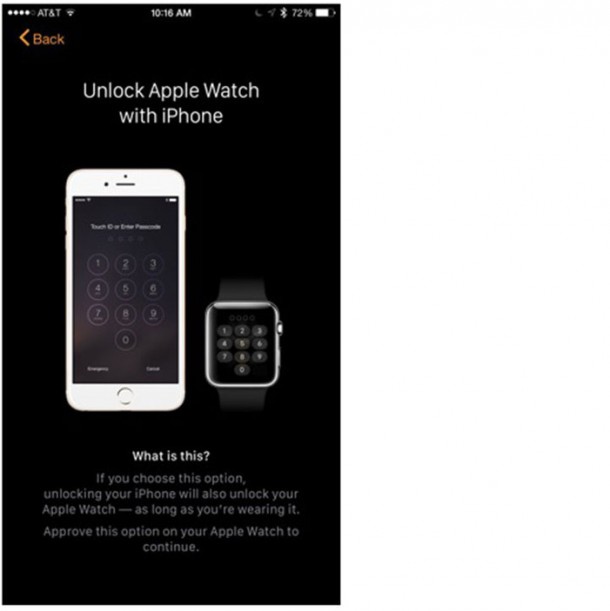
Содержание
- Как отключить автоматическую установку приложений на часы при их установке на iPhone
- Как добавить новые приложения в Apple Watch
- Как добавить в Apple Watch приложения, которые установлены на вашем iPhone, но еще не загружены в часы
- Как просматривать список установленных приложений на Apple Watch
- Как находить и упорядочивать приложения в режиме «В виде сетки» (Grid View) на Apple Watch
- Как удалять приложения из Apple Watch
- Заключение
Как отключить автоматическую установку приложений на часы при их установке на iPhone
Приложения на Apple Watch представляют собой крошечные расширения ваших iPhone-приложений. Если вы беспокоитесь о том, что на ваших Apple Watch будет недостаточно места для музыки или фотографий, вы можете ограничить количество установленных в них приложений. Одним из способов, который позволяет сделать это, является отключение автоматической установки приложения во время его установки на iPhone.
Для того, чтобы сделать это:
- Откройте приложение «Watch» на вашем iPhone.
- Выберите вкладку «Мои часы» (если она еще не открыта).
- Выберите раздел «Общие».
- Переведите переключатель напротив пункта «Автоматическая установка приложений» в положение «выключено».
Если понадобится, вы в любое время сможете снова включить эту настройку.
Как добавить новые приложения в Apple Watch
Для того, чтобы добавить на ваши «яблочные» часы новые приложения, выполните следующие шаги:
- Откройте приложение «Watch» на вашем iPhone.
- Выберите вкладку «App Store» или «Поиск».
- Найдите приложение, которое вы хотите загрузить.
- На открывшейся странице нажмите «Получить».
5. Чтобы приобрести приложение, выберите цену. Чтобы получить бесплатное приложение, выберите «Загрузить». При отображении запроса введите пароль для идентификатора Apple ID или используйте Touch ID. Когда загрузка закончится, приложение будет автоматически установлено на ваши часы.
Вы также можете добавить новые приложения в свои Apple Watch из основного магазина приложений iOS, загрузив любое из них на iPhone с компонентом для Apple Watch. Если у вас включена автоматическая установка приложений, все загружаемые приложения будут автоматически добавлены в ваши часы; если она отключена, вам придется вручную перейти в приложение «Watch» на вашем iPhone и установить их.
Как добавить в Apple Watch приложения, которые установлены на вашем iPhone, но еще не загружены в часы
Независимо от того, отключили ли вы автоматическую установку приложений или удалили какое-либо приложение с Apple Watch, если вы снова хотите добавить его в свои часы, достаточно просто переустановить это приложение.
Для этого:
- Откройте приложение «Watch» на вашем iPhone.
- Выберите вкладку «Мои часы» (если она еще не открыта).
- Прокрутите список в самый низ.
4. Выберите приложение, которое вы хотите установить на часы. Если у вас есть приложения, которые вы можете установить на Apple Watch, они будут перечислены в нижней части экрана под заголовком «Доступные приложения».:max_bytes(150000):strip_icc()/apple_watch_airplane-5c37c6e24cedfd00019c3e9e.jpg)
5. Нажмите на кнопку «Установить».
Как просматривать список установленных приложений на Apple WatchВы можете просматривать приложения на Apple Watch тремя способами: через панель Dock, в виде сетки (Grid View) или в виде списка (List View).
Панель Dock на часах Apple Watch позволяет быстро просмотреть до 10 избранных приложений. Чтобы открыть Dock, нажмите боковую кнопку. Смахните влево или вправо, чтобы просмотреть приложения, затем нажмите, чтобы открыть одно из них.
Последнее использовавшееся приложение автоматически отображается на панели Dock в разделе «Недавние». Приложения на панель Dock также можно добавлять самостоятельно. Для этого:
- Откройте приложение «Watch» на вашем iPhone.
- Перейдите на вкладку «Мои часы» и выберите Dock.
- Убедитесь, что выбран режим «Избранное».
- Нажмите «Изменить».
— Для удаления приложения нажмите значок удаления, а затем — «Удалить».
— Для добавления приложения нажмите значок добавления. Таким образом можно добавить до 10 приложений.
Таким образом можно добавить до 10 приложений.
— Для изменения порядка приложений нажмите и удерживайте кнопку изменения порядка рядом с приложением, затем перетащите приложение вверх или вниз.
- Для сохранения изменений нажмите «Готово».
Для того, чтобы удалить приложение с панели Dock, выполните следующие шаги:
- Откройте панель Dock.
- Перейдите к нужному приложению, после чего смахните влево.
- Нажмите «Удалить».
Удалять программы с панели Dock можно независимо от режима отображения («Недавние» или «Избранное»).
Вы можете выбрать, как вам удобнее просматривать установленные на часах приложения: в виде сетки или в виде списка.Одно из нововведений новой операционной системы watchOS 4 предусматривает возможность переключить вариант отображения приложений с сетки на список. Для этого необходимо нажать на колесо Digital Crown, чтобы перейти на домашний экран, после чего нажать на дисплей с усилием и в открывшемся меню выбрать опцию «В виде списка» (List View).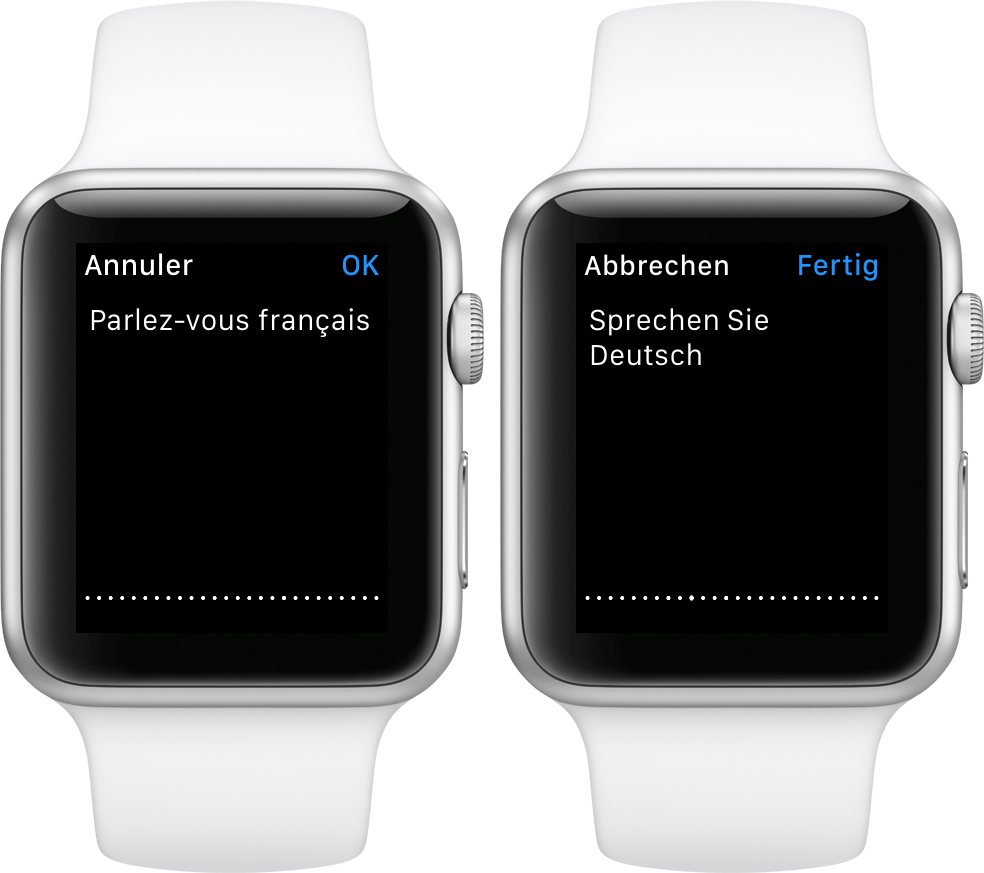
После этого установленные на Apple Watch приложения будут представлены в виде прокручиваемого списка, отсортированного по алфавиту. Чтобы просмотреть перечень приложений, нужно прокрутить колесико в одну или другую сторону. Для выбора достаточно нажать на него. Чтобы вернуться к стандартному отображению, в меню нужно выбрать опцию «В виде сетки» (Grid View).
Как находить и упорядочивать приложения в режиме «В виде сетки» (Grid View) на Apple Watch
Если вы выбрали на Apple Watch стандартный режим отображения «В виде сетки» (Grid View), вы можете перемещаться по иконкам приложений, используя горизонтальные или вертикальные свайпы, а также колесо Digital Crown для увеличения или уменьшения масштаба сетки.
Для того, чтобы переместить иконку какого-либо приложения:
- Нажмите и удерживайте иконку приложения.
- Удерживая иконку, перетащите приложение, которое вы хотите переместить.
- Отпустите палец, когда иконка приложения будет находиться там, где вы хотите.

Вы также можете перемещать иконки приложений в режиме «В виде сетки» (Grid View) в приложении Watch на вашем iPhone. Для этого:
- Откройте приложение «Watch» на вашем iPhone.
- Перейдите на вкладку «Мои часы».
- Нажмите на пункт «Размещение приложений».
- Упорядочите приложения так, как вам нужно. Когда вы закончите, все сделанные в приложении «Watch» изменения автоматически перенесутся Apple Watch.
Как удалять приложения из Apple Watch
Вы можете удалить приложения с ваших «яблочных» смарт-часов двумя способами: на самих Apple Watch, или используя приложение «Watch» на вашем iPhone.
Как удалить приложения прямо из Apple Watch:- Нажмите один раз на колесо Digital Crown, чтобы попасть в список приложений.
Примечание. Если приложения отображаются на часах в режиме «В виде списка» (List View), вам необходимо вначале вернуть его обратно в режим «В виде сетки» (Grid View).:max_bytes(150000):strip_icc()/apple_watch_mail_facebook-5bf2f1f046e0fb00266d6ae3.jpg) Как это сделать, описано выше.
Как это сделать, описано выше.
2. Нажмите и удерживайте иконку ненужного вам больше приложения, пока она не потемнеет и не начнет покачиваться. Чтобы удалить приложение, нажмите на «х».
3. Нажмите на кнопку «Удалить приложение».
4. Еще раз нажмите на колесо Digital Crown, чтобы выйти из режима редактирования.
Как удалить приложения из Apple Watch через приложение «Watch» на iPhone:- Откройте приложение «Watch» на iPhone.
- Перейдите на вкладку «Мои часы».
- Прокрутите страницу до приложения, которое требуется удалить, после чего нажмите на него.
- Переведите переключатель напротив пункта «Показ на Apple Watch» в положение «выключено».
Заключение
Теперь вы знаете, как работать с приложениями на часах Apple Watch. Если мы что-то упустили или у вас остались какие-либо вопросы, задавайте их в комментариях.
Цифровая фото/видеокамера-диктофон-плейер Photo Clip 7232/7264.
 Сделано в Болгарии…
Сделано в Болгарии…Летом этого года Сергей Вильянов описывал любопытную «игрушку» — фотоаппарат/MP3-плейер/цифровой диктофон/веб-камера/USB-драйв в одном флаконе, производства некоей фирмы Daisy Technology. Несколько дней назад в разговоре с нашим главным фотографом Козловским я вспомнил про этот аппаратик, но в ответ услышал лишь нечто вроде «Фи, но у него же нет даже дисплея!» Да, дисплея нет. Вернее — не было. Итак, позвольте представить: Photo Clip моделей 7232 и 7264 — теперь с дисплеем. От все той же Daisy Technology, уже переименовавшейся в Daisy Multimedia, но не ставшей от этого более известной.
Полгода назад я купил модель Photo Clip 6264 в подарок дочери, и, надо отметить, «игрушка» неплохо себя зарекомендовала. Внешне новая модель очень похожа на предшественницу: она лишь чуть толще (разумеется — дисплей потребовал места, но ее по-прежнему можно сравнивать размерами с пачкой сигарет). Правда, органы управления изменены основательно. Селектор основных режимов переместился в противоположный угол и стал выглядеть «более профессионально». Исчез джойстик (впрочем, функций джойстика он никогда и не выполнял, а был лишь декоративным элементом), замененный четырьмя кнопками. Изменена конструкция механизма извлечения дополнительной карты Compact Flash. А главное — появился дисплей. Ощущения слепого котенка, оставшиеся от опыта использования трехразрядного ЖКИ предыдущей модели, пропали без следа: все операции стали наглядны, и теперь — ура! — можно оперативно просматривать снимки.
Исчез джойстик (впрочем, функций джойстика он никогда и не выполнял, а был лишь декоративным элементом), замененный четырьмя кнопками. Изменена конструкция механизма извлечения дополнительной карты Compact Flash. А главное — появился дисплей. Ощущения слепого котенка, оставшиеся от опыта использования трехразрядного ЖКИ предыдущей модели, пропали без следа: все операции стали наглядны, и теперь — ура! — можно оперативно просматривать снимки.
Немного о технических характеристиках аппарата. Матрица — CMOS 1,3 мегапиксела (1280х960), 24-битный цвет. Встроенная память — 32 или 64 мегабайта, разъем под дополнительную карту Compact Flash (работать одновременно с картой и внутренней памятью аппарат не умеет: либо то, либо другое). Объектив — стеклянные линзы с фиксированным фокусным расстоянием (указанный диапазон — от 80 см до бесконечности). Выдержка от 1/2000 до 1/5 с. Интерфейс USB 1.1, ТВ-выход NTSC/PAL. Вес — 99 г. Несколько предустановок баланса белого и автомат, защита от «красных глаз», несколько предустановок плейерного эквалайзера и ручная настройка, система VOR для диктофона… В общем, кроме ручных режимов съемки предусмотрено почти все, что можно выжать из этой электроники. Но к новой бочке меда у меня еще с прошлого раза заготовлена ложка дегтя, коего я и предлагаю читателям отведать.
Но к новой бочке меда у меня еще с прошлого раза заготовлена ложка дегтя, коего я и предлагаю читателям отведать.
На мой взгляд, оценивший прорву всяческой электронной техники, к упомянутым аппаратам лучше было бы применять слово «игрушка» без кавычек, потому как до серьезного изделия Photo Clip все же не дотягивает, несмотря на плохо скрытое стремление производителей всеми силами его туда дотянуть. Нет, электронная начинка и характеристики вполне на уровне, но вот некоторые тонкости… Для тех, кто помнит, — это примерно как кассетник «Электроника» не дотягивал до аналогичного от Sony: последний берешь в руки и чувствуешь не экономную брежневскую экономику с ее вечно поганой пластмассой и постоянными «временными разрешениями на отступление от ТУ», а нормальный background в виде отлаженного и не самого дешевого технологического процесса производства. У «ФотоКлипа» этот самый background, на первый взгляд, покрыт мраком, но тем любопытнее к нему присмотреться.
3 решения восстановить заметки и голосовые записи на iPhone и iPad
Пропали заметки на айфоне – есть простой способ восстановить заметки и запись с диктофона. И для этого вам потребуется немного времени. С помощью программы Tenorshare UltData можно всего за несколько минут вернуть ваши важные данные, которые вы записывали в айфоне.
И для этого вам потребуется немного времени. С помощью программы Tenorshare UltData можно всего за несколько минут вернуть ваши важные данные, которые вы записывали в айфоне.
Как восстановить записи с диктофона на айфоне
Очень часто владельцы iPhone используют возможность записи на диктофон заметок или любой другой ценной информации. Голосовые заметки также могут пропасть, случайно удалиться или потеряться. Программа UltData также может решить эту проблему. Вам нужно будет просто выбрать один из трех способов восстановления – с iOS-устройства, из резервной копии iCloud, из резервной копии iTunes.
Восстановление заметок и голосовых записей на iPhone и iPad
Чтобы восстановить заметки и голосовые записи на iPhone, необходимо выполнить следующие действия.
1. Скачайте программу на свой компьютер (включена поддержка платформы Windows и Mac). Выполните установку утилиты. Затем запустите ее.
2. Теперь вам необходимо подключить ваш iPhone, на котором пропали или удалены заметки/голосовые записи, с помощью провода USB. Программа должна автоматически распознать ваше мобильное устройство.
Программа должна автоматически распознать ваше мобильное устройство.
3. В верхней панели выберите подходящий способ восстановления данных. Если у вас нет файла резервной копии, тогда выберите первый способ – восстановление с iOS-устройства. Далее вам нужно отметить галочкой, какой тип файлов вы хотите восстановить на iPhone – заметки и голосовые записи с диктофона (Voice memos). После этого нажмите на кнопку «Начать сканировать». Начнется процесс сканирования, который не займет у вас много времени.
4. Когда сканирование будет завершено, в главном окне вы увидите ваши заметки и голосовые записи с диктофона. Если нужно, просмотрите их, затем галочкой отметьте те, которые желаете восстановить. После этого нажмите на кнопку «Восстановить» и дождитесь, когда процесс будет завершен.
Как восстановить запись на диктофоне в айфоне через iTunes
Перед использованием и восстановлением, необходимо сделать резервную копию, и в программе отображается последняя резервная копия, и вы можете восстановить заметки и запись диктофона на iPhone и iPad.
1. Нажмите «Восстановить файлы из iTunes», и резервные файлы появится. Выберите последний бэкап и начинается восстановление.
2. Выберите данные, которые вы хотите восстановить, далее нажмите «Восстановить» и можно сохранить файлы на устройство и на компьютер.
Как восстановить запись на диктофоне в айфоне через iCloud
И также если требуется восстановлене данных, не забывайте, что резервное копирование автоматически сохраняется на «Облаке» и не нужно думать об их сохранности.
Нужно нажать на кнопку «Восстановить файлы из iCloud», и зайти в iCloud, затем найти потерянные и удаленные файлы, восстановить их на компьютер и на устройство.
Программа UltData позволяет не только восстановить заметки и голосовые записи на айфоне, но и другую не менее важную информацию: например, ваши фото и видео, контакты, восстановить удаленные сообщения в ватсапе , события календаря, закладки Safari, истории вызовов и т. д.
голосовых заметок не синхронизируются с Apple Watch? 6 шагов, чтобы это исправить
Запись заметок на Apple Watch кажется чем-то прямо из научно-фантастического фильма. Но ваше изумление обязательно исчезнет, если записанные вами голосовые заметки на самом деле не синхронизируются с Apple Watch на iPhone для последующего использования.
Но ваше изумление обязательно исчезнет, если записанные вами голосовые заметки на самом деле не синхронизируются с Apple Watch на iPhone для последующего использования.
Ваши Apple Watch должны автоматически синхронизировать голосовые заметки через iCloud. Если это не работает, вот несколько приемов, которые вы можете использовать.
Связанный:
Голосовые заметки на Apple Watch
Apple представила приложение Voice Memos на Apple Watch с watchOS 6.Пользоваться им довольно просто: просто откройте приложение и нажмите большую красную кнопку, чтобы начать запись сообщения.
Если вы используете iCloud, записи должны синхронизироваться с ваших Apple Watch на ваш iPhone и любые другие ваши устройства Apple. К сожалению, для многих пользователей это не так, обычно из-за ошибки в iOS.
Вы можете исправить ваши голосовые заметки, которые не синхронизируются на Apple Watch, с помощью простых шагов, описанных ниже.
Шаг 1. Подключите Apple Watch к iPhone
.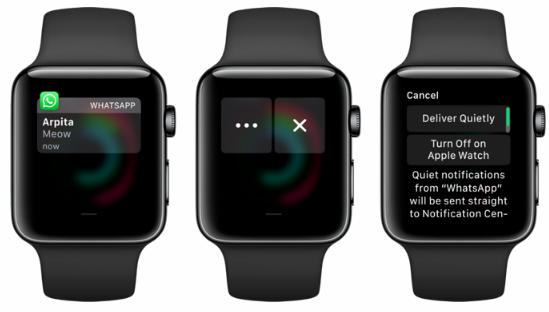
Для синхронизации голосовых заметок Apple Watch необходимо активное подключение к Интернету или iPhone.
Зеленый значок iPhone показывает подключение к вашему iPhone.Если у вас Apple Watch с сотовой связью, смахните вниз от циферблата, чтобы открыть Центр управления. Ваши Apple Watch обозначают сигнал сотовой связи зелеными точками в верхнем левом углу. Если ваше соединение слабое, попробуйте переместиться в другое место с лучшим приемом.
Если у вас нет Apple Watch с сотовой связью (или у вас нет хорошего сотового сигнала), убедитесь, что ваши часы подключены к iPhone. Лучше всего это сделать с помощью Ping: проведите по циферблату вниз, чтобы открыть Центр управления, затем коснитесь значка iPhone, чтобы проверить связь с iPhone.
Это должно заставить ваш iPhone начать звонить, подтверждая, что оба устройства разговаривают друг с другом. Если ваш iPhone и Apple Watch не подключены, убедитесь, что вы включили Bluetooth и Wi-Fi на каждом устройстве, чтобы это исправить.
Шаг 2. Войдите в одну и ту же учетную запись iCloud на обоих устройствах
Даже если ваши Apple Watch и iPhone подключены друг к другу, они могут не синхронизировать ваши записи голосовых заметок, если они используют разные учетные записи iCloud. Для ваших Apple Watch и iPhone необычно использовать разные учетные записи iCloud, но это может случиться.
На своем iPhone перейдите в «Настройки »> [Ваше имя] , чтобы увидеть свое имя пользователя iCloud в верхней части экрана. Если это неверно, прокрутите вниз и нажмите Выйти . Затем войдите в систему, используя правильные данные.
Проверьте свою учетную запись iCloud в настройках Apple ID.На Apple Watch откройте приложение Apple Watch на iPhone и перейдите в Мои часы> Общие> Apple ID . Опять же, если он использует неправильную учетную запись, обязательно выйдите и войдите снова, используя правильную учетную запись.
Если ваши голосовые заметки Apple Watch синхронизированы с неправильной учетной записью iCloud, вы потеряете их при выходе из системы.
Шаг 3. Включите голосовые заметки в настройках iCloud
Для синхронизации записей на всех ваших устройствах Apple необходимо включить голосовые заметки в настройках iCloud. Проверьте этот параметр на каждом из своих устройств — iPhone, iPad, Mac — даже если вы не используете это устройство для голосовых заметок.
На iPhone или iPad перейдите в «Настройки »> [Ваше имя]> iCloud и включите переключатель рядом с « Диктофон ».Это также изменяет настройки подключенных Apple Watch.
Включите переключатель рядом с голосовыми заметками на вашем iPhone.На Mac откройте меню Apple и перейдите в Системные настройки > Apple ID> iCloud . Откройте меню Options для iCloud Drive и установите флажок рядом с Voice Memos . Если его нет, сначала откройте приложение на Mac.
Шаг 4. Обновите iOS и watchOS до последней версии
. Ошибка в первых выпусках Apple iOS 13 и watchOS 6 вызвала у многих пользователей Apple Watch проблемы с синхронизацией голосовых заметок./applewatchfacetime-ff54c2530f4240d1928c2999963d54cf.jpg) В конечном итоге Apple исправила эту проблему с помощью патча в watchOS 6.1.
В конечном итоге Apple исправила эту проблему с помощью патча в watchOS 6.1.
Вполне возможно, что на ваших Apple Watch установлено устаревшее программное обеспечение, что означает, что вы страдаете от старой ошибки. Все, что вам нужно сделать, это загрузить и установить все доступные обновления программного обеспечения для своих устройств Apple, чтобы исправить это.
На iPhone перейдите в «Настройки »> «Основные»> «Обновление программного обеспечения ». Вам необходимо загрузить и установить последние обновления iOS, прежде чем вы сможете обновить watchOS.
Проверьте наличие новых обновлений на вашем iPhone и Apple Watch.После обновления iPhone оставьте его подключенным к Wi-Fi и в пределах диапазона Bluetooth ваших Apple Watch. Теперь убедитесь, что ваши часы заряжены не менее чем на 50 процентов.
Наконец, откройте приложение Apple Watch на своем iPhone и перейдите в Мои часы> Общие> Обновление программного обеспечения , чтобы установить обновления watchOS.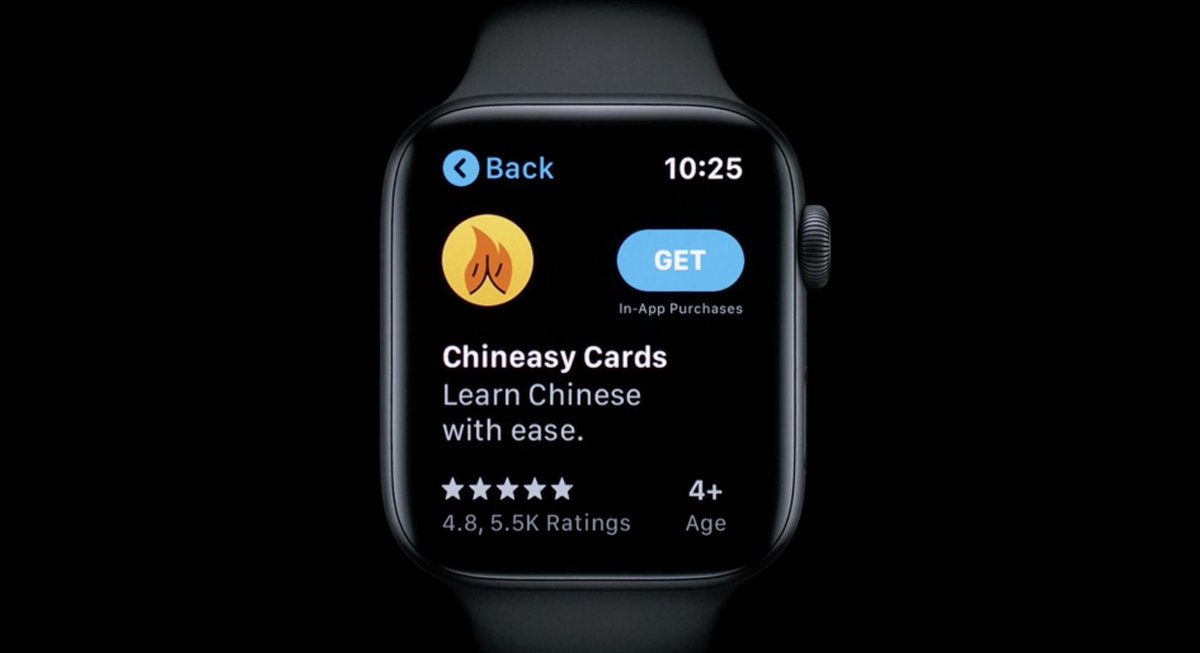
Шаг 5. Переустановите приложение «Диктофон» на каждом устройстве
Одним из наиболее эффективных способов решения проблемы, когда записи не синхронизируются между Apple Watch и iPhone, является переустановка приложения Voice Memos.К сожалению, это означает, что вы потеряете все записи, которые еще не синхронизировали с iCloud.
По крайней мере, у вас должна быть возможность синхронизировать будущие записи!
Чтобы удалить голосовые заметки с iPhone, нажмите и удерживайте значок приложения на главном экране. В появившемся всплывающем меню выберите Удалить приложение . Когда он исчезнет, снова скачайте голосовые заметки из App Store.
Удалите голосовые заметки со всех своих устройств Apple, а затем установите их снова. Чтобы удалить голосовые заметки с Apple Watch, щелкните цифровую корону, чтобы просмотреть все приложения Apple Watch.Нажмите и удерживайте значок приложения Voice Memos , затем нажмите X и выберите Удалить приложение . Когда он исчезнет, снова загрузите голосовые заметки из Apple Watch App Store.
Когда он исчезнет, снова загрузите голосовые заметки из Apple Watch App Store.
Шаг 6. Отключите и восстановите Apple Watch
.Если ничего не помогло, необходимо разорвать пару и восстановить Apple Watch. Это решает все виды проблем, связанных с программным обеспечением, в том числе проблемы с синхронизацией голосовых заметок с Apple Watch на iPhone.
Когда вы отключаете Apple Watch от пары, они должны создать резервную копию на вашем iPhone, чтобы вы не потеряли никаких данных.Тем не менее, когда дело доходит до восстановления любого устройства, всегда существует риск потери данных, поэтому убедитесь, что вы создали отдельную копию любых важных данных.
Следуйте этим инструкциям, чтобы разорвать пару и восстановить Apple Watch.
Разорвите пару с Apple Watch, чтобы устранить проблемы с программным обеспечением.Альтернативные приложения для голосовых заметок
Если ваши голосовые заметки по-прежнему не синхронизируются с Apple Watch на iPhone, возможно, пришло время попробовать стороннее приложение. Для iPhone существует множество альтернативных приложений для записи голоса, многие из них также предлагают аналоги для Apple Watch.Надеюсь, вы найдете устройство с лучшей функцией синхронизации!
Для iPhone существует множество альтернативных приложений для записи голоса, многие из них также предлагают аналоги для Apple Watch.Надеюсь, вы найдете устройство с лучшей функцией синхронизации!
Дэн пишет учебные пособия и руководства по устранению неполадок, чтобы помочь людям максимально эффективно использовать свои технологии. Прежде чем стать писателем, он получил степень бакалавра в области звуковых технологий, руководил ремонтом в Apple Store и даже преподавал английский язык в Китае.
3 лучших приложения для записи голоса для Apple Watch (2020)
Запись голоса — это основная потребность некоторых людей. Для некоторых людей функция записи голоса в iPhone может быть несущественной.Однако людям, которые часто записывают звуки вокруг себя, эта функция очень нужна. Как и на iPhone, на Apple Watch растет потребность в записи звука. У такого растущего спроса есть много причин. Что ж, мы знаем, что у нас нет альтернативы приложению для записи звука на Apple Watch, как на iPhone.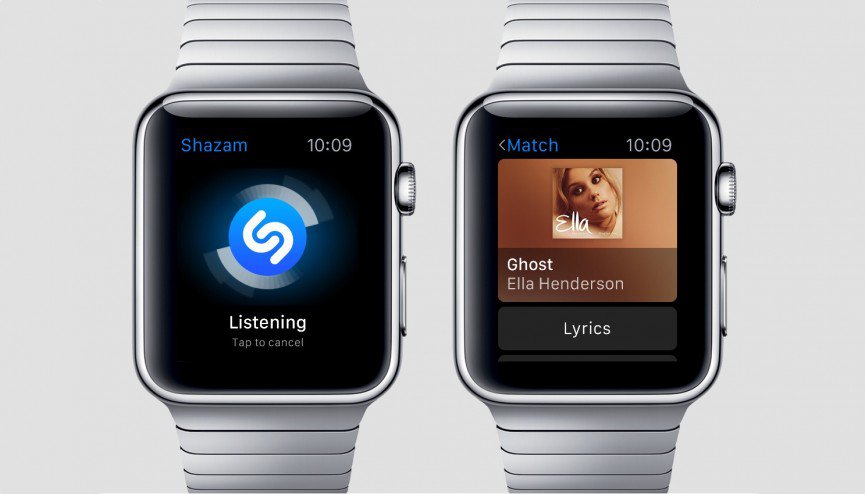 Тем не менее, у нас есть много приложений в App Store, которые обеспечивают невероятные функции записи звука на Apple Watch, а также на iPhone, поэтому мы представим вам 3 лучших приложения для записи голоса для Apple Watch.
Тем не менее, у нас есть много приложений в App Store, которые обеспечивают невероятные функции записи звука на Apple Watch, а также на iPhone, поэтому мы представим вам 3 лучших приложения для записи голоса для Apple Watch.
Лучшие приложения для записи голоса для Apple Watch, которые можно загрузить в 2020 году
Среда и интеграция приложений для записи звука, очевидно, изменились, но некоторые приложения по-прежнему предоставляют лучшие услуги даже бесплатно. Здесь мы обсудим некоторые приложения для записи звука для ваших Apple Watch. Большинство из них бесплатны, а для некоторых требуется небольшая сумма денег. Взгляните на лучшие приложения для записи голоса для Apple Watch.
1. Simple Recorder — диктофон, приложение для записи для Apple Watch
Если вы хотите испытать простой и традиционный способ записи звука на iPhone и Apple Watch, вам лучше всего подойдет Simple Recorder.Приложение можно установить бесплатно, и вы можете легко получить его из App Store.:max_bytes(150000):strip_icc()/apple_watch_reset-5c37c8c946e0fb0001282acb.jpg) Он имеет простой и удобный интерфейс, который предоставит вам все возможности для записи звука на Apple Watch.
Он имеет простой и удобный интерфейс, который предоставит вам все возможности для записи звука на Apple Watch.
Вы можете просмотреть список своих записей со своего iPhone на Apple Watch. Вы также можете переименовать их и отправить на свой iPhone. Самое приятное в этом приложении то, что оно бесплатное и не содержит рекламы. Это означает, что вы получите простой и бесплатный опыт записи на обоих ваших устройствах.Воспользуйтесь этой ссылкой, чтобы загрузить это приложение бесплатно.
2. Just Press Record — приложение для записи голоса одним касанием для Apple Watch
Just Press Record — платное приложение, которое можно купить всего за 4,99 доллара. У этого приложения замечательный интерфейс, который позволяет без проблем записывать звуки на Apple Watch. Just Press Record предоставит вам простой, но лучший опыт записи звука на Apple Watch. Это позволяет записывать звук с Apple Watch одним щелчком мыши.
Вы можете записывать свои звуки, когда и как вам нужно. Самое лучшее в этом приложении — это то, что оно автоматически отправляет голосовую запись на ваш iPhone с записью ваших последних аудиофайлов. Другими словами, вам не нужно будет отправлять записи на iPhone вручную. Более того, вы сможете слушать свои аудиозаписи со своих Apple Watch. Получить все эти функции всего за 4,99 доллара в App Store — неплохая сделка.
Самое лучшее в этом приложении — это то, что оно автоматически отправляет голосовую запись на ваш iPhone с записью ваших последних аудиофайлов. Другими словами, вам не нужно будет отправлять записи на iPhone вручную. Более того, вы сможете слушать свои аудиозаписи со своих Apple Watch. Получить все эти функции всего за 4,99 доллара в App Store — неплохая сделка.
3. Audio Memos — Приложение для записи голоса для iWatch
Audio Memos — еще одно отличное приложение для записи звука, которое позволяет записывать звуки так, как вы хотите.Интеграция этого приложения просто фантастическая. Он продолжает записывать ваши звуки даже после случайных движений вашего запястья. Более того, запись остановится только тогда, когда вы откажетесь от нее. Вы можете использовать свою запись на обоих своих устройствах, то есть на Apple Watch и iPhone. Это платное приложение, и вы можете получить его в App Store за 0,99 доллара США.
Все эти приложения являются лучшими и обеспечивают наилучшее качество записи звука. Все, что вам нужно, — это выбрать одно из лучших приложений для записи голоса для Apple Watch и загрузить его из App Store.
Все, что вам нужно, — это выбрать одно из лучших приложений для записи голоса для Apple Watch и загрузить его из App Store.
Just Press Record Приложение Apple Watch
Просто нажмите «Запись» для Apple Watch. Стив Ковач / Tech Insider Самая большая проблема Apple Watch — это выбор приложений.Тысячи разработчиков создали приложения для Apple Watch, но большинство из них не очень хорошее. Они работают медленно и не так полезны, как их аналоги на смартфонах.
Это как если бы разработчики решили втиснуть смартфонные версии своих приложений на крошечный экран часов. (В конце концов, неужели вам действительно нужно щуриться от медленно загружающихся фотографий из Instagram на вашем запястье?)
(В конце концов, неужели вам действительно нужно щуриться от медленно загружающихся фотографий из Instagram на вашем запястье?)
Я почти всегда рекомендую новым владельцам Apple Watch игнорировать приложения и просто использовать часы для простых задач, таких как проверка уведомлений.
Но в эти выходные я нашел отличное приложение для Apple Watch, и это хороший пример нестандартного мышления разработчика, чтобы использовать уникальные функции часов для чего-то действительно полезного.
Это приложение под названием Just Press Record, простое приложение для записи голоса для iPhone. Это не сильно отличается от приложения Voice Memos, которое поставляется с вашим iPhone, но оно имеет бонус в виде действительно хорошего приложения для Apple Watch. Приложение использует встроенный микрофон часов для записи, а затем передает аудиофайл на ваш iPhone через Bluetooth, когда вы закончите.
Записи с часов автоматически передаются на iPhone. Скриншот / Tech Insider
Он даже позволяет создать ярлык на главном экране часов.Просто коснитесь значка микрофона, и вы сразу сможете начать запись. Я протестировал его, и он отлично работает, даже если микрофон Apple Watch находится далеко от человека, которого вы записываете.
Скриншот / Tech Insider
Он даже позволяет создать ярлык на главном экране часов.Просто коснитесь значка микрофона, и вы сразу сможете начать запись. Я протестировал его, и он отлично работает, даже если микрофон Apple Watch находится далеко от человека, которого вы записываете.Я понимаю, что Just Press Record — не то приложение, которое нужно запустить и загрузить всем. Это идеально подходит для меня, потому что я записываю много интервью, и раньше было как-то раздражать и отвлекать, когда я толкал свой iPhone кому-то в лицо. Использование моих Apple Watch для записи гораздо более незаметно и полезно для того, что я делаю.
Но я действительно думаю, что приложение показывает потенциал умных часов и то, как разработчики могут начать мыслить нестандартно. Они почти освоили h0w, чтобы создать потрясающее приложение для смартфона, но никто не смог полностью раскрыть формулу для убийственного приложения для часов. Я думаю, что Дэн Фроммер из Quartz сказал об этом лучше всего: Apple Watch — это «застопорившаяся платформа» с очень небольшим количеством инноваций со стороны разработчиков.
Я думаю, что Дэн Фроммер из Quartz сказал об этом лучше всего: Apple Watch — это «застопорившаяся платформа» с очень небольшим количеством инноваций со стороны разработчиков.
Если умные часы собираются набирать обороты, разработчикам нужно начать думать больше, как люди, стоящие за Just Press Record, и найти способы использовать аппаратное обеспечение часов разумными способами, которые были бы невозможны с одним телефоном.
лучших приложений для записи голоса на Apple Watch 2021 года: запись звука в формате HD
Последнее обновление 10.11.2020
Apple WatchOS 6 [новинка] оснащена уникальной функцией воспроизведения аудио и видео, а также использования микрофона для записи звука, голоса прямо с Apple Watch. Итак, после опубликованного крутого списка лучших приложений для записи голоса на iPhone, у нас есть несколько последних и простых в использовании лучших приложений для записи голоса Apple Watch. Эти бесплатные и премиальные приложения подарят вам превосходный опыт и еще один вариант обмена. Вы ищете лучшие внешние микрофоны для своего iPhone?
Вы ищете лучшие внешние микрофоны для своего iPhone?
мы будем рады помочь вам, отправьте эту форму, если ваше решение не описано в этой статье.
Я прочитал много часто задаваемых вопросов и онлайн-дискуссий о том, как решить эту проблему и как использовать часы Apple в качестве записывающего устройства. Поскольку он очень умный, мы можем использовать его в качестве шпионского устройства в общественных местах, на пресс-конференциях, встречах и презентациях. Найдите список самых популярных и полезных приложений для записи для Apple Watch, основанный на отзывах и опыте пользователей.
Лучшие приложения для записи голоса на Apple Watch: запись на ходу Официальное приложение Apple для записи голоса «Голосовые заметки» для Apple Watch : Приложение «Голосовые заметки» для iPhone также доступно на Apple Watch [WatchOS 6 и более поздних версий], функция Get Extended доступна в других сторонних приложениях для записи голоса для Apple Watch перечислены ниже. Вот как использовать голосовую заметку на Apple Watch. Мы можем записывать звук с помощью приложения Apple Watch Voice Memos, управлять записанными голосовыми заметками или удалять их с Apple Watch.Записанные голосовые заметки на Apple Watch автоматически синхронизируются с вашим iPhone, iPad, Mac, который вошел в систему с тем же Apple ID.
Вот как использовать голосовую заметку на Apple Watch. Мы можем записывать звук с помощью приложения Apple Watch Voice Memos, управлять записанными голосовыми заметками или удалять их с Apple Watch.Записанные голосовые заметки на Apple Watch автоматически синхронизируются с вашим iPhone, iPad, Mac, который вошел в систему с тем же Apple ID.
Шаги по использованию приложения «Голосовые заметки» на Apple Watch
- Нажмите кнопку Digital Crown, чтобы переместить главный экран Apple Watch> Найдите значок приложения «Диктофон» и нажмите на него, чтобы открыть> Нажмите на кнопку записи, чтобы начать запись .
Если на ваших часах Apple Watch нет приложения «Голосовые заметки», установите приложение из списка ниже, чтобы записывать свой голос с помощью приложения «Запись».
1. Диктофон Pro Диктофон — это приложение №1 для записи для Apple Watch . Всего одним нажатием можно управлять отдельным диктофоном (воспроизведение для прослушивания, начало записи, конец записи, нажмите запись). Кроме того, все записи в стандартном формате, поэтому мы можем легко оплатить смартфоны и программное обеспечение для настольных компьютеров. Для резервного копирования и безопасности мы можем загрузить его в облако.
Всего одним нажатием можно управлять отдельным диктофоном (воспроизведение для прослушивания, начало записи, конец записи, нажмите запись). Кроме того, все записи в стандартном формате, поэтому мы можем легко оплатить смартфоны и программное обеспечение для настольных компьютеров. Для резервного копирования и безопасности мы можем загрузить его в облако.
- Локальная передача транскрипции с часов Apple Watch на веб-сервер Mac или ПК в локальной сети.
- Опубликовать и поделиться на Facebook, YouTube. Также по электронной почте, сообщениям (SMS, iMessage)
- Отличное приложение для серьезного владельца Apple Watch
- Это приложение совместимо с iPhone, iPad, iPod touch, iMessage, установленным с iOS 8, Later и Apple WatchOS4.
- В последнем обновлении в этом приложении отлично работает игра в фоновом режиме.
Скачать приложение — бесплатно
2. Диктофон бесплатно Легко записывайте окруженное видео в HD качестве, начните запись одним касанием, после этого остановитесь и сохраните. Функции Pro бесплатны, такие как голосовые заметки, электронная почта, голосовой iCloud, таймер воспроизведения, таймер диктофона, отметка времени на диктофоне. Автосинхронизация с приложением для iPhone.
Функции Pro бесплатны, такие как голосовые заметки, электронная почта, голосовой iCloud, таймер воспроизведения, таймер диктофона, отметка времени на диктофоне. Автосинхронизация с приложением для iPhone.
Голосовая электронная почта до 5 МБ, простое именование файлов для удобного воспроизведения и поиска в будущем. Поддерживается на другом языке. Перенесите голосовую заметку с помощью iTunes на Mac или ПК. В iTunes выберите «Устройство »> «Приложения»> «Моя голосовая запись»> «Найди свои голосовые заметки»
.Скачать приложение — 1,99 доллара США
3. Диктофон Pro Получите все профессиональные функции, которые действительно просто использовать на Apple Watch с маленьким экраном (38 мм или 42 мм).Предварительно выберите формат аудиозаписи. Также установите расписание перед началом записи (план Batter для предстоящих событий, которые никогда не пропускают запись). Управляйте объемом записи, делитесь с напоминанием, календарем, iCloud Drive, общим доступом к файлам.
Загрузить сейчас — 4,99 $
4. Классный диктофон для Mp3Запись высококачественного звука на нескольких устройствах с помощью Apple Watch. Большинство людей используют это приложение для секретного разговора любого рода (личного или публичного). Это одно из важнейших бизнес-приложений для категорий Apple Watch.
Прекрасно управляйте голосовыми заметками на Apple Watch.
Скачать сейчас — бесплатно
5. Просто нажмите Запись: Just Press Record — отличное приложение для записи звука и голоса для Apple Watch и iPhone. Приложение предоставляет уникальную возможность, которая означает, что вы можете записывать голос на свои часы Apple Watch, даже когда вашего iPhone нет рядом. Идеальный инструмент для студентов, преподавателей, профессионалов в области аудио, музыкантов, журналистов, представителей бизнеса, подкастеров и всех, кому необходимо записывать звук дома, в студии или в дороге.Получайте высококачественный звук на всех своих устройствах, включая Apple Watch, iPhone, iPad, Mac и т.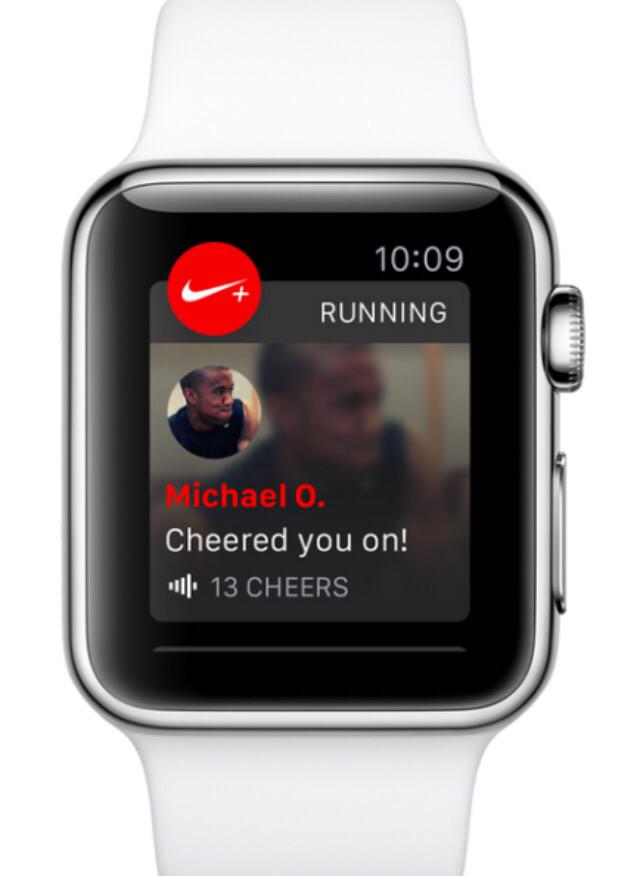 Д., А также идеально подходит для записи идей, мыслей и заметок на ходу.
Д., А также идеально подходит для записи идей, мыслей и заметок на ходу.
Флагманские характеристики:
- Автономная запись и воспроизведение на Apple Watch
- Доступ на нескольких устройствах
- Синхронизация с iCloud
- Легко делиться
- Максимальное время записи
- Фоновая запись
Smart Recorder — бесплатное приложение для часов Apple Watch для записи аудиозаписей и голосовых заметок.Это очень простой дизайн, элегантный внешний вид и совместимость с iOS 9 и Watch OS 2.0 и более поздними версиями. Smart Recorder — это простой, элегантный, аудиозапись, автоматическое резервное копирование и синхронизация с iCloud Drive, редактирование метаданных, отметка местоположения и добавление заметок и многое другое. Последнее обновление этого бизнес-приложения состоялось.
Характеристики:
- Поддержка стерео, поддержка гарнитуры Bluetooth и внешней гарнитуры
- Обмен файлами в iTunes
- создание рингтонов для iPhone
- без ограничения времени на запись
- обновленный вид волны и выбор времени
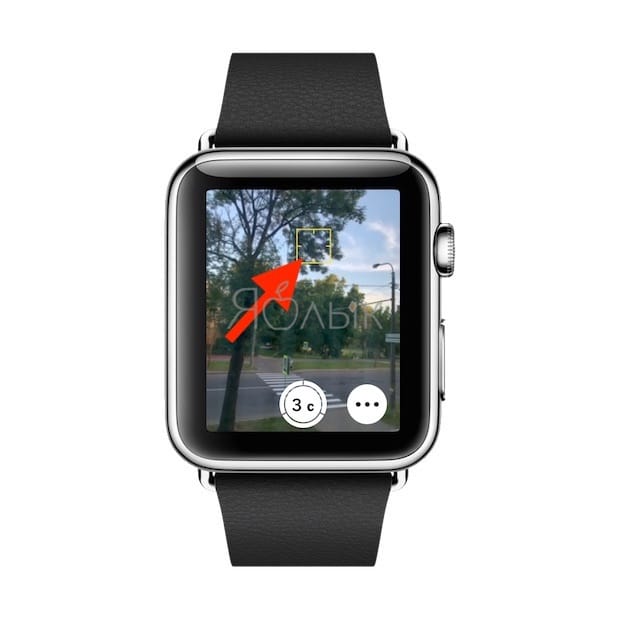 SimpleMic
SimpleMic SimpleMic, разработанный Atlantia Software для устройств iOS 12 и более ранних версий (iPhone, iPad, iPod Touch). Это лучшее приложение для голосовых заметок для Apple Watch. вы можете записывать аудио с любого другого устройства в формате m4a, так что это эффективно. Варианты совместного использования включают электронную почту, Dropbox и многое другое.
У вас есть лучшие приложения для записи голоса на Apple Watch, не упомянутые выше? Пожалуйста, поделитесь в комментарии, чтобы другие пользователи могли легко получить выгоду.
Джайсух Патель
Джайсух Патель — основатель howtoisolve.Джайсух также является профессиональным разработчиком, любителем техно, в основном iPhone, iPad, iPod Touch и iOS, и является одним из ответственных лиц в своей семье. Контактное лицо: [адрес электронной почты защищен] [ИЛИ] [адрес электронной почты защищен]
9 лучших приложений для Apple Watch (которые вы, вероятно, уже установили)
Анджела Ланг / CNET Мы отметили пятую годовщину Apple Watch в апреле прошлого года, а в сентябре мы поприветствовали Watch Series 6 и Watch SE в семействе носимых устройств.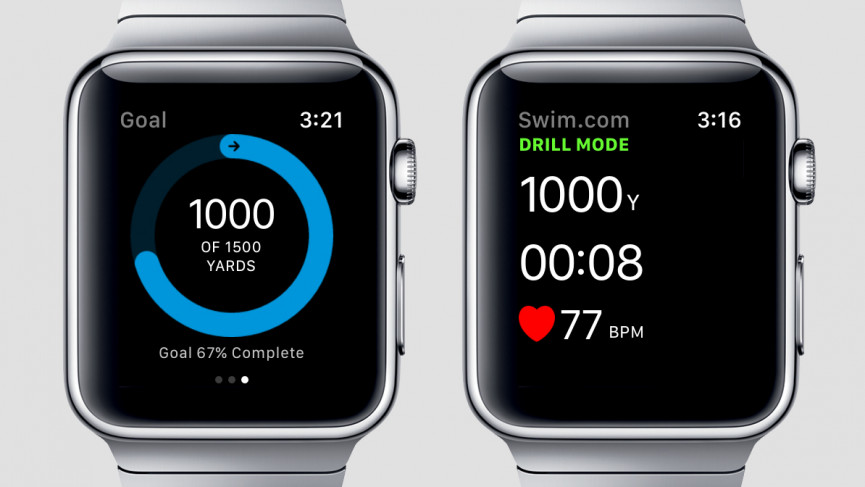 Новые функции часов, в том числе мониторинг уровня кислорода в крови, сигнализируют о том, что устройство, изначально задуманное как iPhone для вашего запястья, переполненное сторонними приложениями, превратилось в трекер здоровья и фитнеса. А его собственные приложения оказались более полезными, чем любое приложение, которое вы можете скачать.
Новые функции часов, в том числе мониторинг уровня кислорода в крови, сигнализируют о том, что устройство, изначально задуманное как iPhone для вашего запястья, переполненное сторонними приложениями, превратилось в трекер здоровья и фитнеса. А его собственные приложения оказались более полезными, чем любое приложение, которое вы можете скачать.
Компании, включая Amazon, eBay, Target и TripAdvisor, отказались от поддержки приложений Apple Watch, но для них у нас есть наши телефоны, планшеты и ноутбуки. Что действительно важно, так это встроенные приложения для отслеживания активности, сообщений и телефона — то, что нам нужно для быстрого и удобного просмотра.
Разрезать болтовню
Подпишитесь на рассылку новостей CNET для мобильных устройств, чтобы получать последние новости и обзоры по телефону.
«Часы — это действительно удобство, — сказал Рэй Ван, главный аналитик и основатель Constellation Research. «Вы не собираетесь проводить так много экранного времени на своих часах. Поэтому я думаю, что секрет создания хорошего приложения для Apple Watch состоит в том, чтобы думать о нем как о дополнении к чему-то. Очень немногие люди используют его как отдельное приложение, если только это для фитнеса или здоровья, или какой-то мониторинг.»
«Вы не собираетесь проводить так много экранного времени на своих часах. Поэтому я думаю, что секрет создания хорошего приложения для Apple Watch состоит в том, чтобы думать о нем как о дополнении к чему-то. Очень немногие люди используют его как отдельное приложение, если только это для фитнеса или здоровья, или какой-то мониторинг.»
Подробнее: Лучшие приложения для iPhone
Когда Apple Watch были выпущены в 2015 году, для них было доступно 3000 приложений для загрузки. Сегодня существует более 20 000 приложений, 21 из которых встроено в носимые устройства. В то время как часы В 2015 году не были востребованным аксессуаром, Apple Watch оказались полезным инструментом для проверки сообщений, погоды и напоминаний, добавил Ван — все это уже встроено в устройство.
Здесь — это несколько нативных приложений для Apple Watch, которые вы, возможно, еще не используете.
Быстро переключайтесь между приложениями на Apple Watch.
Джейсон Чиприани / CNET1.
 Шум
ШумЕсли у вас Apple Watch Series 4 или новее, вы можете использовать приложение «Шум» для измерения окружающего звука в вашей среде. Если уровень децибел повысился до точки, при которой ваш слух может быть нарушен, приложение может уведомить вас, нажав на запястье.
Подробнее: Apple Watch Series 6 vs.SE: В чем разница между ними?
2. Отслеживание цикла
Женщины могут использовать приложение «Отслеживание цикла» для регистрации сведений о своем менструальном цикле, включая информацию о его менструальном цикле и таких симптомах, как головные боли или судороги. Используя эти данные, приложение может предупредить вас о том, когда оно предсказывает вашу следующую менструацию или начало фертильного окна.
3. ЭКГ
Если у вас Apple Watch Series 4 или новее, у вас есть электрический датчик сердечного ритма, который работает с приложением ЭКГ для снятия электрокардиограммы (иногда кардиологи называют ЭКГ).Вам также понадобится iPhone 6S или новее, и на телефоне и на часах должна быть установлена последняя версия iOS и WatchOS соответственно. Он также доступен не во всех регионах.
Он также доступен не во всех регионах.
Сейчас играет: Смотри: Apple Watch: переломный момент
10:19
4.Новости
Приложение «Новости» поможет вам быть в курсе текущих событий на лету, показывая вам истории, которые оно выбирает на основе ваших интересов. Однако он доступен не во всех регионах.
5. Дышите
Приложение «Дышите» помогает вам не забывать выделять несколько минут каждый день на то, чтобы делать именно это: дышать (что может быть особенно удобно после проверки этого новостного приложения). Вы можете установить или отключить напоминания Breathe или просто открыть приложение, если вам нужна помощь, приостановка и расслабление. Вы увидите анимацию, которая побуждает вас вдыхать и выдыхать вместе с ним в течение от 1 до 5 минут.Вы также можете проверить свой пульс во время этих сеансов дыхания.
Вы увидите анимацию, которая побуждает вас вдыхать и выдыхать вместе с ним в течение от 1 до 5 минут.Вы также можете проверить свой пульс во время этих сеансов дыхания.
6. Пульт дистанционного управления
Если у вас есть Apple TV, вы можете использовать свои часы в качестве другого пульта дистанционного управления — при условии, что оба устройства подключены к одной и той же сети Wi-Fi. Используйте приложение Remote, чтобы проводить пальцем по циферблату, перемещаться по опциям меню Apple TV, а также воспроизводить или приостанавливать шоу.
7. Камера
Вы не можете сделать снимок с помощью самих часов. Но с приложением «Камера» ваши часы могут работать как пульт дистанционного управления камерой вашего iPhone.Используйте его, чтобы сделать селфи или начать запись на телефон в другом конце комнаты, чтобы вы наконец смогли сфотографировать всех на этом большом групповом снимке.
8. Walkie-Talkie
Приложение Walkie-Talkie позволяет использовать ваши часы в качестве рации для общения с другим человеком, носящим Apple Watch.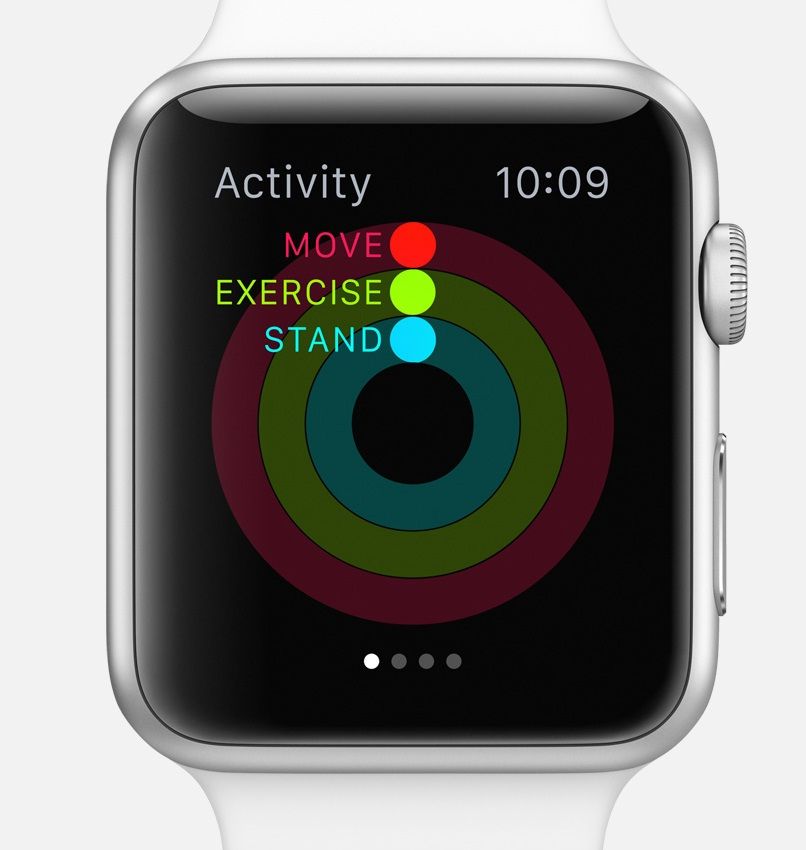 Вы нажимаете кнопку, чтобы говорить, и отпускаете ее, чтобы прослушать ответ. Приложение доступно не во всех регионах, и оба участника должны иметь возможность подключения через Bluetooth к iPhone, Wi-Fi или сотовой сети.Вы также должны принять приглашение, чтобы связаться с кем-то через приложение — они не могут просто начать с вами разговаривать.
Вы нажимаете кнопку, чтобы говорить, и отпускаете ее, чтобы прослушать ответ. Приложение доступно не во всех регионах, и оба участника должны иметь возможность подключения через Bluetooth к iPhone, Wi-Fi или сотовой сети.Вы также должны принять приглашение, чтобы связаться с кем-то через приложение — они не могут просто начать с вами разговаривать.
9. Голосовые заметки
Как и на iPhone, вы можете использовать приложение «Голосовые заметки» на Apple Watch для записи личных заметок и вещей, которые нужно помнить в дороге. Голосовые заметки, которые вы записываете на часы, будут автоматически синхронизироваться с любыми другими устройствами iOS, на которых вы вошли в систему с тем же Apple ID.
Подробнее: Лучшие приложения для Apple iPad всех времен: медиаплееры, графические инструменты и многое другое
Сейчас играет: Смотри: Apple Watch Series 6: чего ожидать
8:21
Будущее собственных приложений Apple Watch
Коллекция собственных приложений Apple Watch далека от завершения: мы ждали встроенного приложения для отслеживания сна с момента выпуска Watch.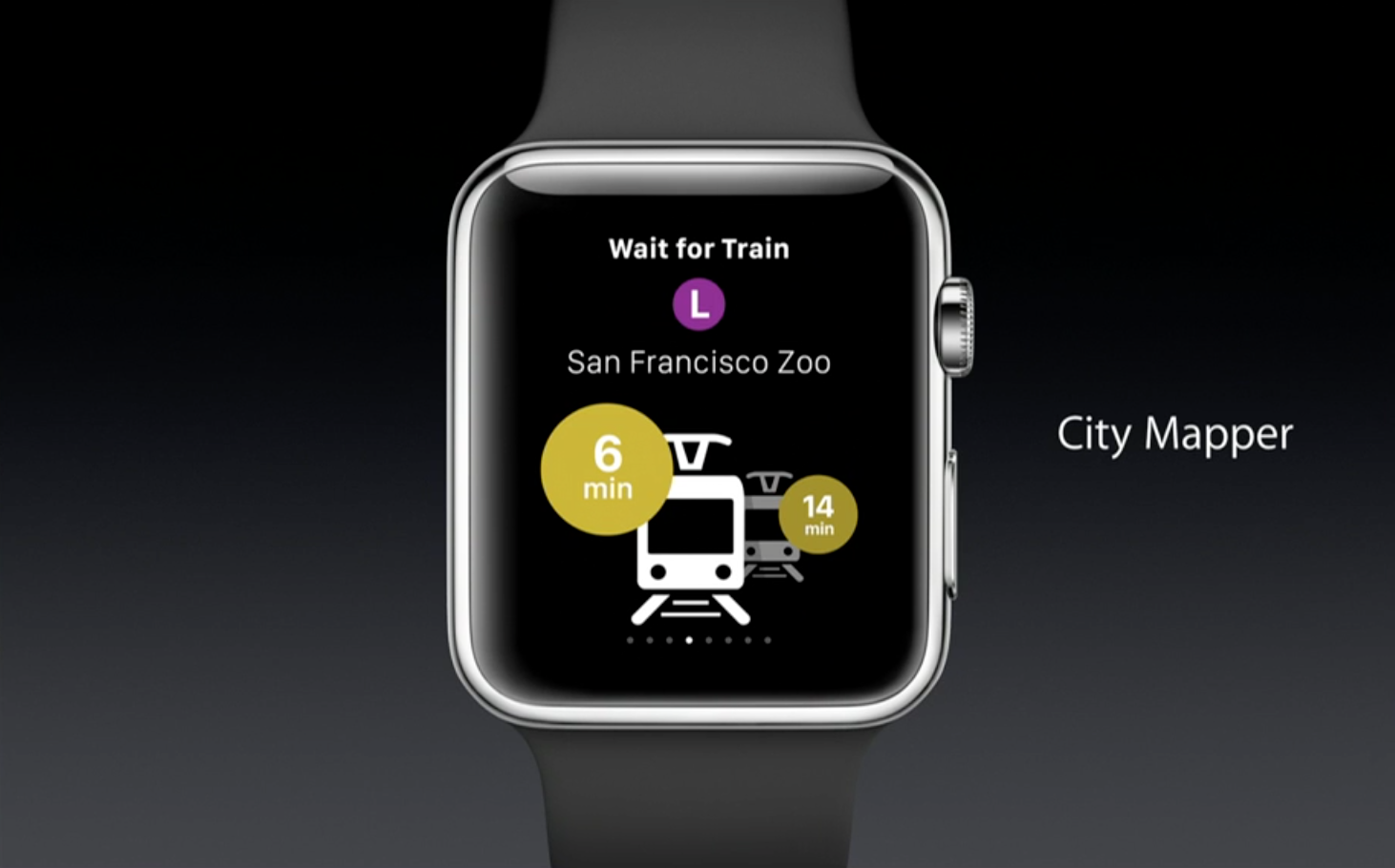 Одним из основных препятствий, похоже, является время автономной работы, которого может не хватить, чтобы отслеживать сон всю ночь на одной зарядке. В то время как для Apple Watch доступны сторонние опции, такие как AutoSleep Tracker, Sleep Tracker Plus Plus и Sleep Watch, конкуренты от Samsung и Fitbit уже много лет предлагают отслеживание сна.
Одним из основных препятствий, похоже, является время автономной работы, которого может не хватить, чтобы отслеживать сон всю ночь на одной зарядке. В то время как для Apple Watch доступны сторонние опции, такие как AutoSleep Tracker, Sleep Tracker Plus Plus и Sleep Watch, конкуренты от Samsung и Fitbit уже много лет предлагают отслеживание сна.
Ходят слухи, что приложение для отслеживания сна для грядущих Apple Watch 6 станет еще одним примером того, как Apple ожидает выхода на рынок, пока не будет усовершенствован конечный продукт.
Apple Watch Series 6, вероятно, также будет иметь больше встроенных функций для здоровья. Apple все активнее входит в сферу медицинских исследований с часами, сотрудничая с больницами и исследовательскими агентствами для изучения здоровья сердца и здоровья женщин. Ходят слухи, что в Series 6 есть функция отслеживания SPO2, которая позволит часам измерять уровень кислорода в крови, аналогично тому, как они измеряют частоту сердечных сокращений. Смарт-часы от FitBit и Garmin уже имеют подобную возможность.
Смарт-часы от FitBit и Garmin уже имеют подобную возможность.
Дополнительные возможности, такие как мониторинг глюкозы и артериального давления, являются еще одним рубежом, но, вероятно, в будущем.
Используйте Evernote на Apple Watch — Справка и обучение Evernote
Используйте Evernote на Apple Watch
Установите Evernote на свои Apple Watch
Для установки Evernote на Apple Watch:
- Откройте приложение Apple Watch на iPhone.
- Нажмите Мои часы .
- Нажмите Evernote , затем нажмите переключатель, чтобы установить Evernote.
- После завершения установки нажмите, чтобы открыть приложение Evernote на Apple Watch.
Примечание. Эта функция пока не поддерживается в новом Evernote для iOS.
Изучите главный экран
На главном экране Apple Watch вы можете создавать новые заметки и просматривать недавно обновленные заметки.
Создание текстовых заметок
- Нажмите на зеленый плюс ( + ).
- Коснитесь микрофона, чтобы начать диктовать заметку, или коснитесь кнопки каракули, чтобы ввести текст, используя каракули.
- Коснитесь Сохранить , чтобы сохранить, или коснитесь синего будильника, если хотите создать напоминание.
Заметки автоматически синхронизируются с Evernote, и их можно редактировать с любого компьютера, телефона или планшета.
Создание аудиозаметок
- Коснитесь микрофона.
- Запишите свой звук. Когда закончите, нажмите красную кнопку остановки.
- Коснитесь Сохранить , чтобы сохранить запись в заметке, или Отмена , чтобы отменить запись.
Создание напоминаний
- Нажмите на зеленый плюс ( + ).

- Используйте свой голос, чтобы создать новое напоминание.
- Коснитесь синего будильника, чтобы установить время напоминания: сегодня, завтра, на следующей неделе или в следующем месяце.
- Нажмите Сохранить .
- Когда появляются напоминания, у вас есть три варианта:
Просмотр отсканированных визитных карточек в Evernote и обновление контрольных списков
Часто задаваемые вопросы
Каковы требования к Evernote для Apple Watch?
- iOS 12 или выше
- Старая версия Evernote для iOS
- Bluetooth включен, iPhone сопряжен с Apple Watch
- Вы вошли в свою учетную запись Evernote на своем iPhone
Какие языки поддерживает Evernote для Apple Watch?
Английский, французский, немецкий, итальянский, японский, польский, русский, испанский, шведский, каталонский, чешский, датский, финский, хорватский, индонезийский, корейский, малайский, голландский, бразильский португальский, португальский, румынский, тайский, турецкий, вьетнамский, Упрощенный китайский, традиционный китайский
Могу ли я просматривать бизнес-заметки?
Поддержка бизнес-заметок в текущей версии недоступна.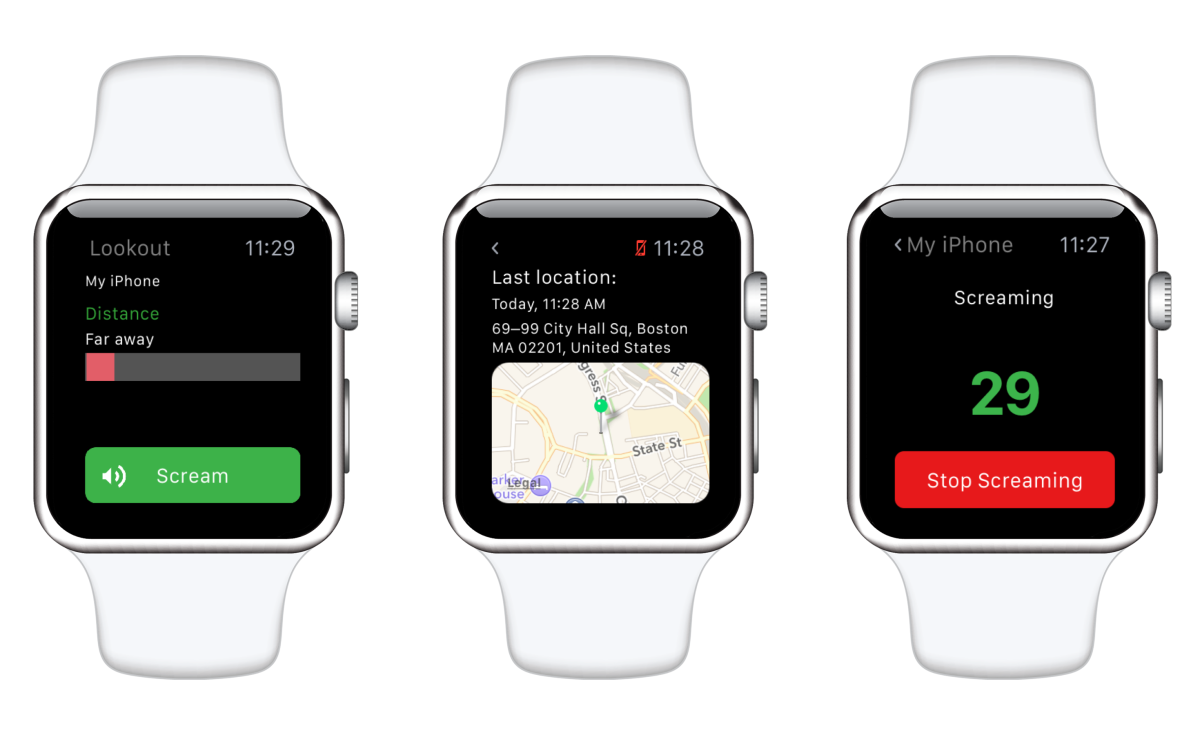
Могу ли я просматривать свои записные книжки Evernote?
Доступ к записным книжкам Evernote в настоящее время недоступен.
LANGUAGES_PRODUCT
Ключевые слова:
- яблочные часы
- iphone
- часы
- носимое устройство
- носимых устройств
- наручные часы
Apple Watch, которая позволяет владельцам ШПИНИРОВАТЬ на других iPhone через отключенный микрофон, чтобы предотвратить слежку.
APPLE отключило важную функцию на Apple Watch, узнав, что с ее помощью можно шпионить за владельцами iPhone.
Приложение Walkie-Talkie, которое сейчас отключено, может удаленно слушать музыку с iPhone через микрофон, предупреждает Apple.
3
Функция Apple Watch Walkie-Talkie отключена для всех пользователей.Apple принесла извинения за грубую ошибку в отношении конфиденциальности и сообщает, что сейчас работает над исправлением.
Однако компания не разгласила полную информацию об ошибке, а это означает, что невозможно точно узнать, как она работала.
«Нам только что сообщили об уязвимости, связанной с приложением Walkie-Talkie на Apple Watch, и мы отключили эту функцию, поскольку мы быстро исправляем проблему», — говорится в заявлении Apple.
«Мы приносим извинения нашим клиентам за неудобства и восстановим функциональность в кратчайшие сроки».
3
Ошибка позволяла владельцам Apple Watch слушать через микрофон пользователей iPhoneКредит: AlamyОшибка использует функцию Walkie-Talkie, относительно новое приложение Apple Watch, которое позволяет вам общаться в голосовом чате с другими владельцами умных часов.
Он был добавлен в прошлом году с выпуском watchOS 5 и предназначен только для того, чтобы желающие участники могли общаться друг с другом.
Но неизвестный недостаток означает, что функция явно не работала, как предполагалось, и могла быть использована шпионами.
«Хотя нам не известно об использовании уязвимости против клиента, и для ее использования требуются определенные условия и последовательность событий, мы очень серьезно относимся к безопасности и конфиденциальности наших клиентов», — пояснил.
«Мы пришли к выводу, что отключение приложения было правильным решением, поскольку эта ошибка могла позволить кому-то прослушивать музыку через iPhone другого клиента без согласия пользователя.
«Приносим свои извинения за эту проблему и неудобства».
Приложение Walkie-Talkie все еще установлено на умных часах Apple Watch, но звонки больше не проходят.
Ошибка конфиденциальности Apple Watch — что говорят эксперты?
Вот мнение Брайана Хиггинса, специалиста по безопасности, Comparitech.com:
- «Это еще один тревожный пример отношения« сначала продавай, а потом исправляй », которое крупные технологические компании занимают по отношению к своим потребителям.
- «Стало обычной деловой практикой выпускать в мир небезопасное и плохо протестированное программное обеспечение, и такие компании, как Apple, счастливы получить репутационный удар, когда пользователи сообщают им, что им снова не удалось защитить свой продукт.

- «Это все хорошо» тихонько распространять «обновления, но со стороны конечного пользователя явно несправедливо ожидать, что он выполнит работу, которую должны выполнять их команды [разработчиков кибербезопасности].
- «Если бы Apple вложила средства в [кибербезопасность разработчиков] для разнообразия, люди могли бы почувствовать себя немного лучше, когда это произойдет в следующий раз.«
Ошибка произошла всего через несколько месяцев после того, как Apple была вынуждена отключить функцию звонков FaceTime из-за серьезного нарушения конфиденциальности.
В январе выяснилось, что групповые вызовы FaceTime могут быть использованы для того, чтобы слежки могли подслушивать владельца iPhone.
В то время Apple критиковали за то, что она слишком медленно реагировала на ошибку.
Тем не менее, похоже, что проблема с рацией сработала гораздо быстрее.
И только вчера Apple удалила программное обеспечение сервера Zoom со всех Mac по всему миру после совершенно отдельной ошибки.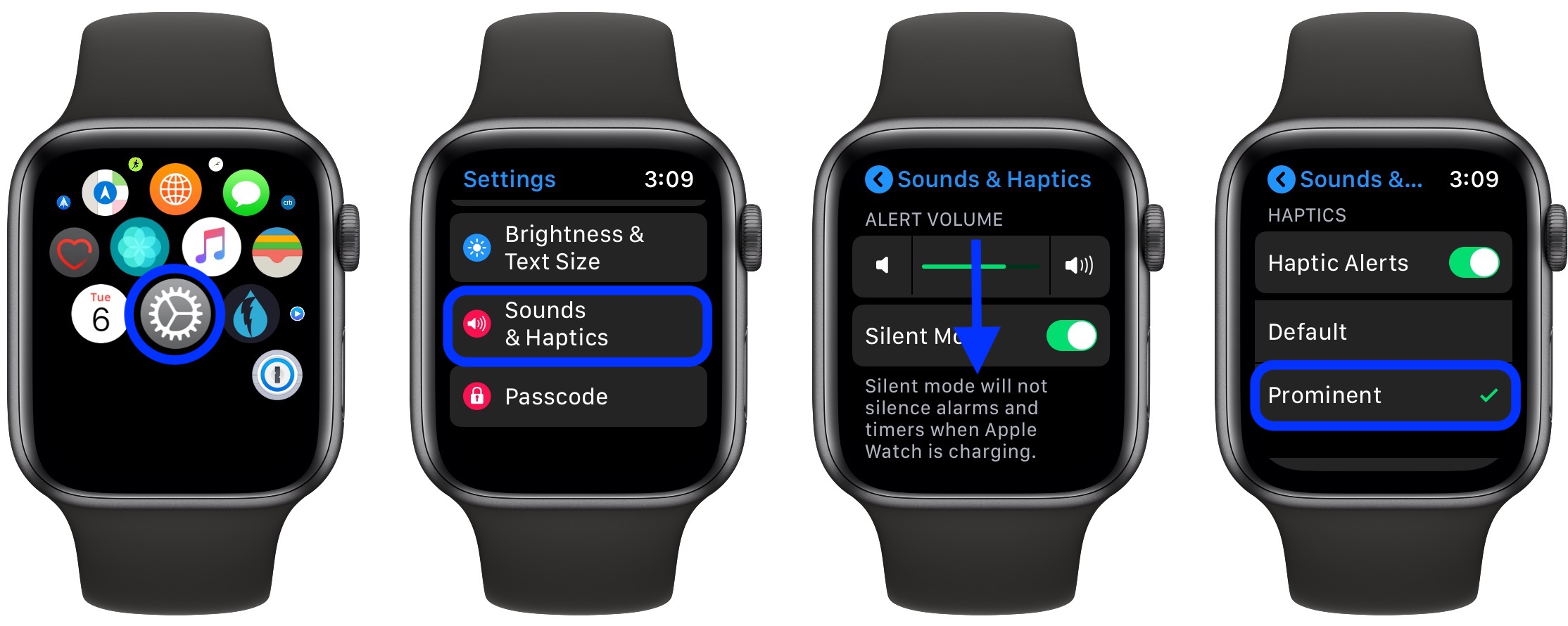
Проблема, которая была связана с приложением видеочата Zoom, а не с собственным программным обеспечением Apple, позволила злоумышленникам удаленно включать веб-камеры Mac.
Серия грубых ошибок будет очень тревожной для руководителей Apple, потому что компания изо всех сил пыталась заявить о себе как о более заботящейся о конфиденциальности, чем ее конкуренты.
Apple даже раскопала Google и Amazon с гигантским рекламным щитом конфиденциальности данных на январской технической конференции CES 2019.
3
Apple установила огромный рекламный щит, демонстрирующий почти безупречный рекорд конфиденциальности в Лас-Вегасе, прямо за углом конференц-центра, где проходит выставка CES 2019 Фото: Влад СавовМы попросили Apple предоставить дополнительную информацию об инциденте и обновит эту историю любым ответом.
Выпущены Apple Watch Series 4 с увеличенным на 30% экраном, полностью переработанным интерфейсом пользователя и ЭКГ.Live Blog
GAME ON
PS5 UK Stock — Currys собирается выпустить свежую партию консолей Playstation5 в понедельникGOTTA CATCH ‘EM ALL
Pokémon Company объявляет о ТРИ новых играх, которые появятся на Nintendo SwitchEYES TO THE
Невероятная картинка показывает ультра-редкие вспышки «струи и спрайта», освещающие небо.


 В левом верхнем углу коснитесь значка микрофона;
В левом верхнем углу коснитесь значка микрофона;

